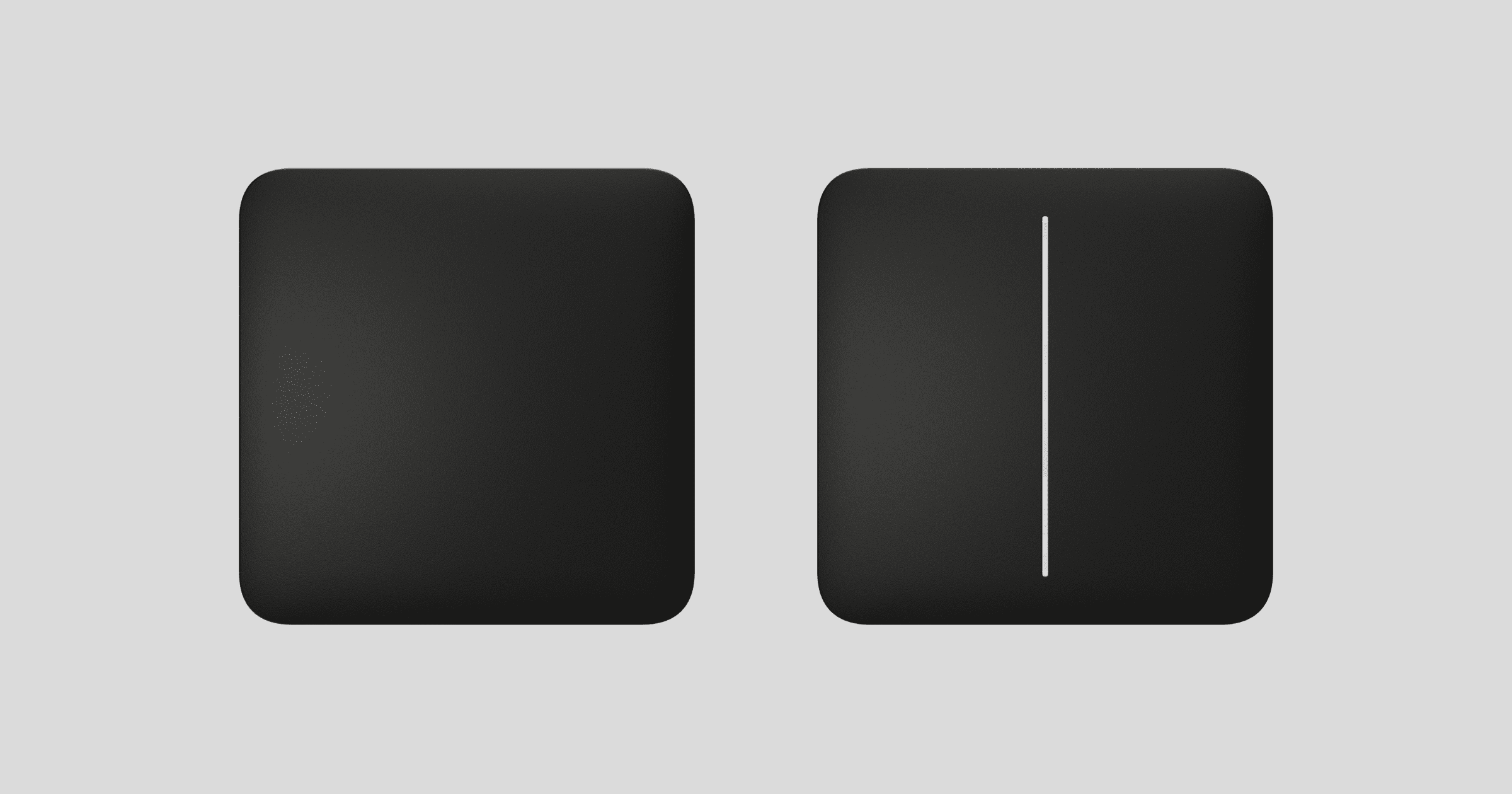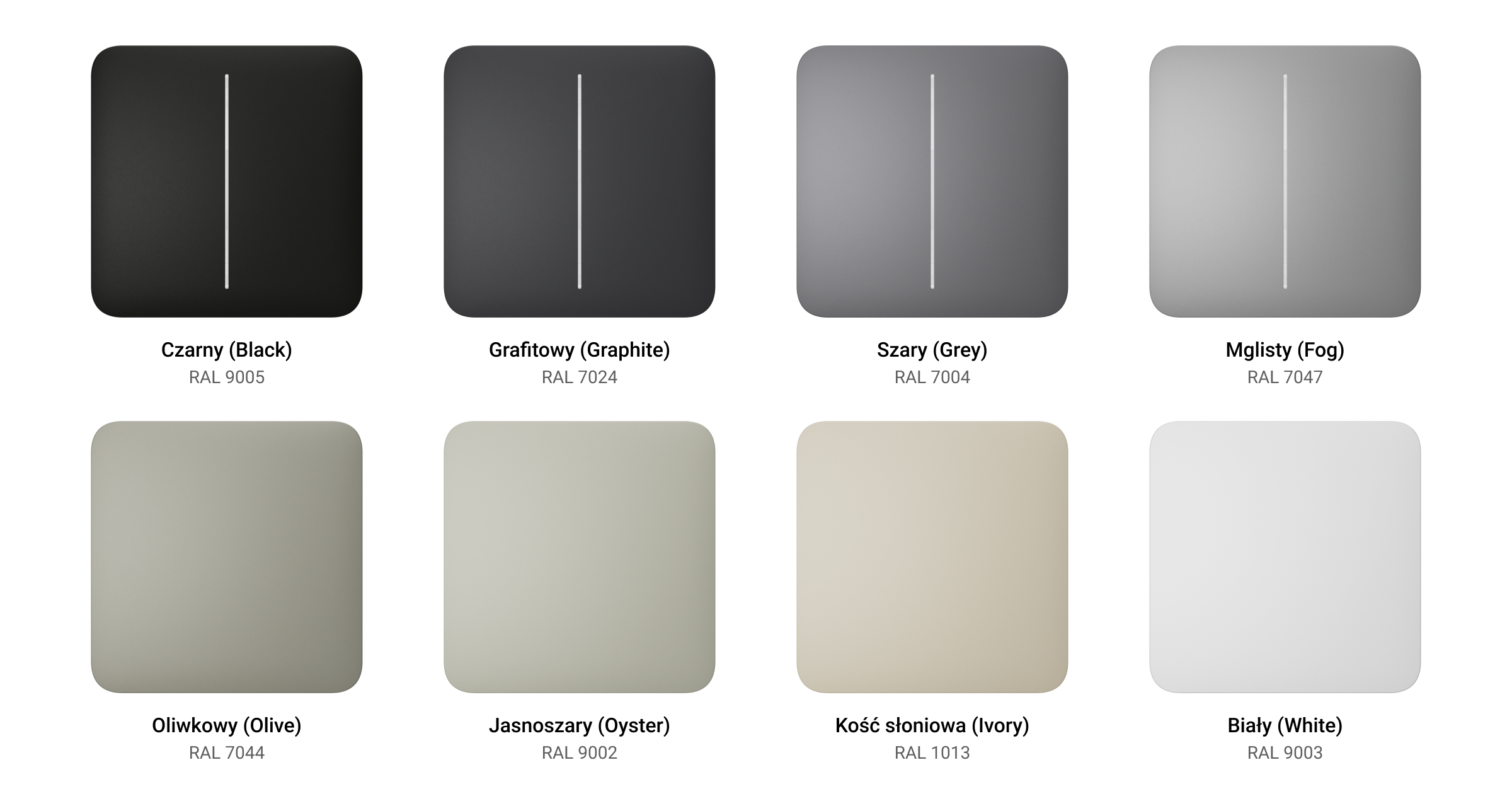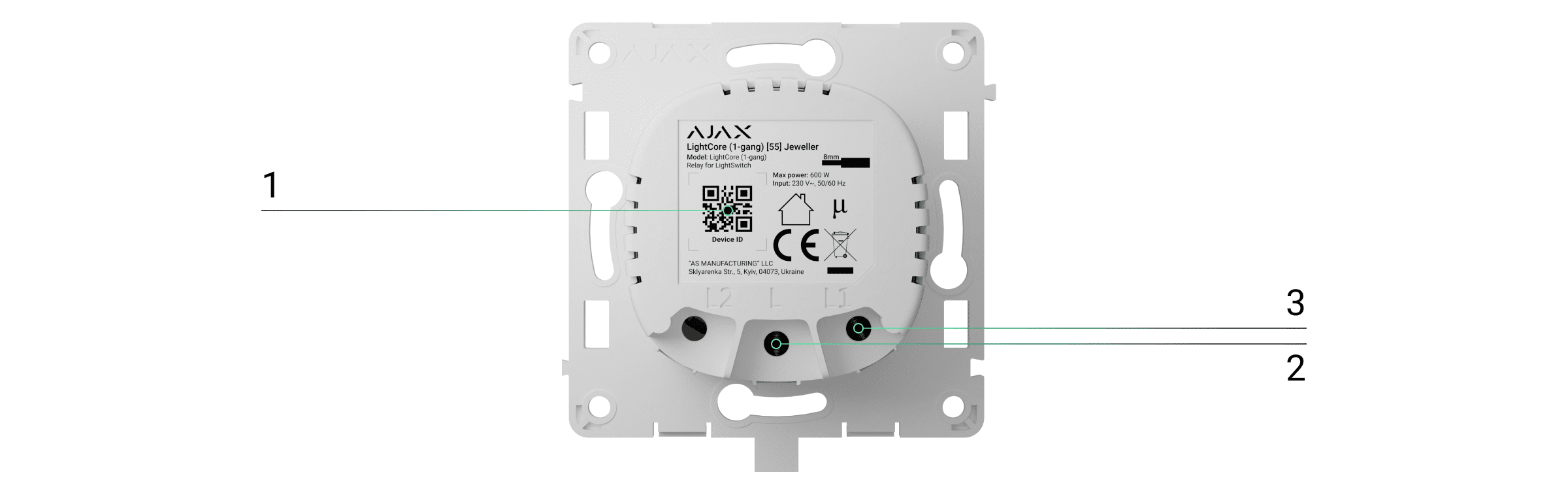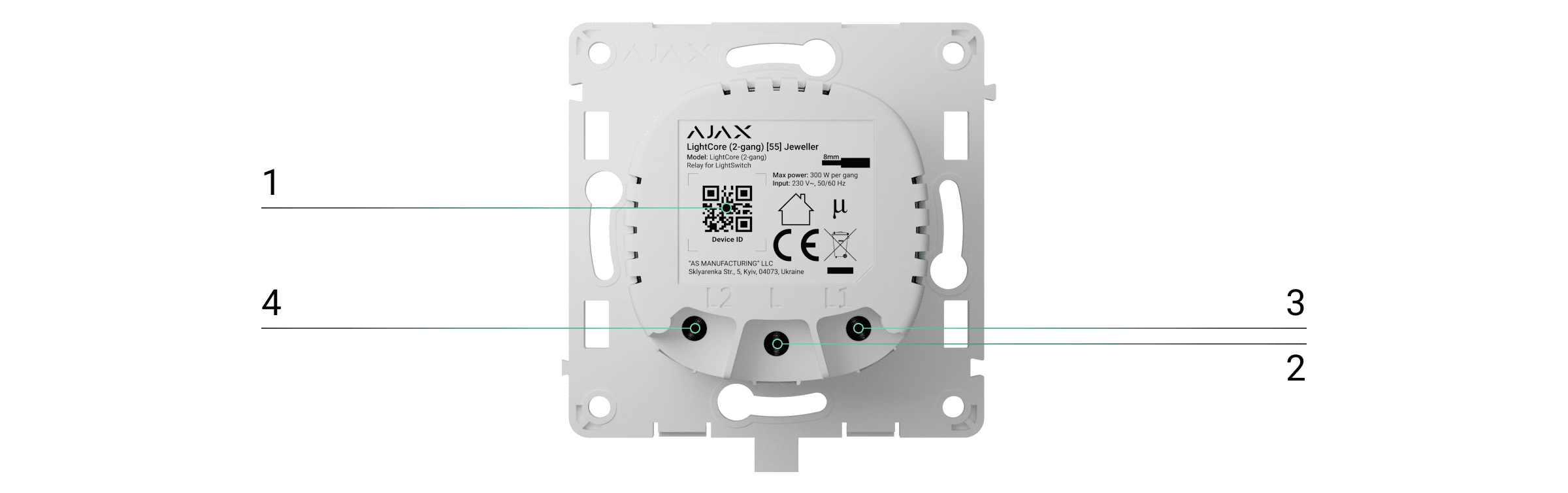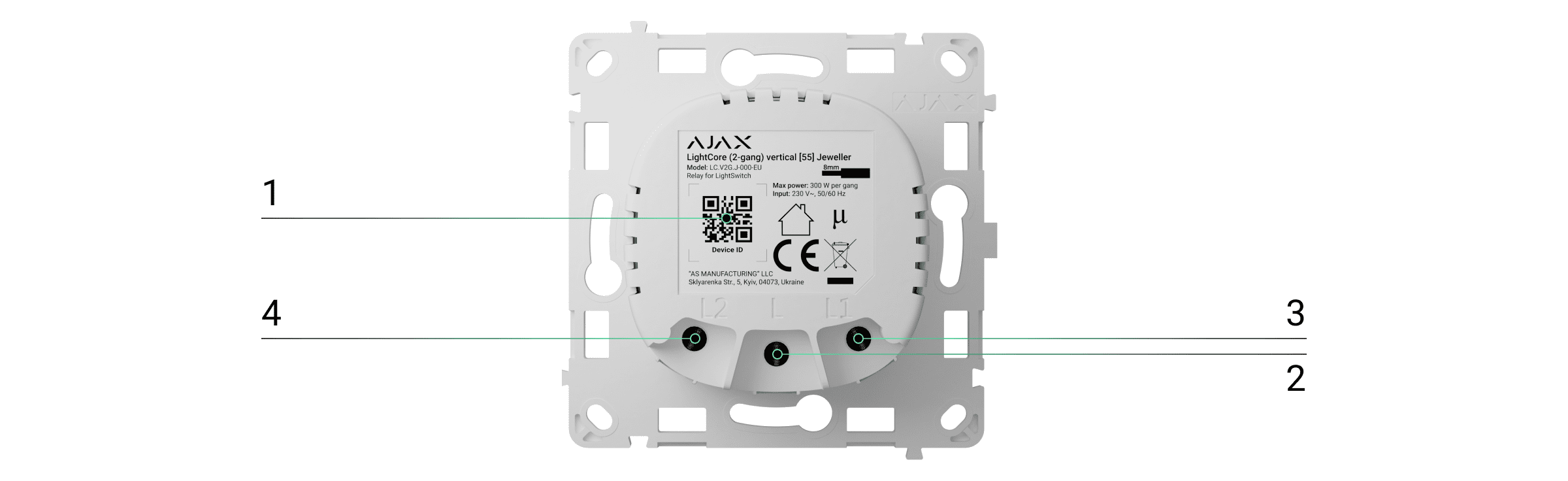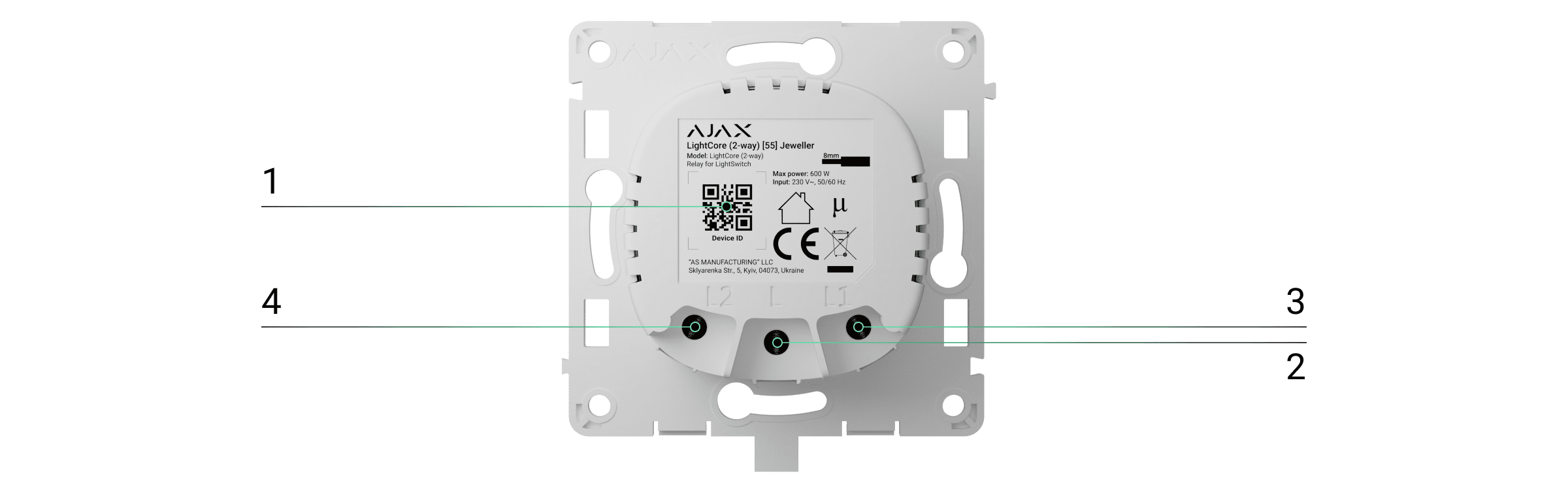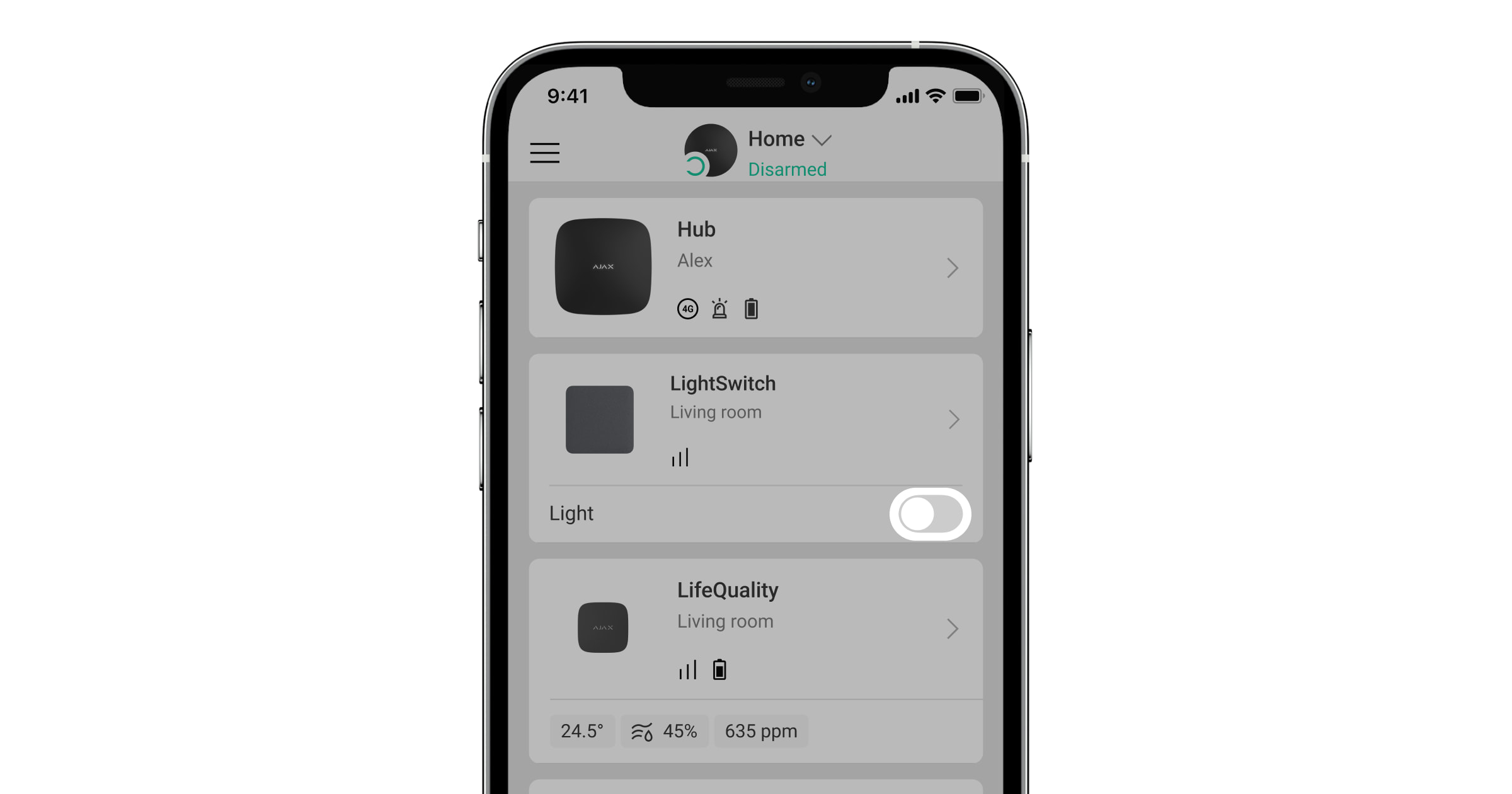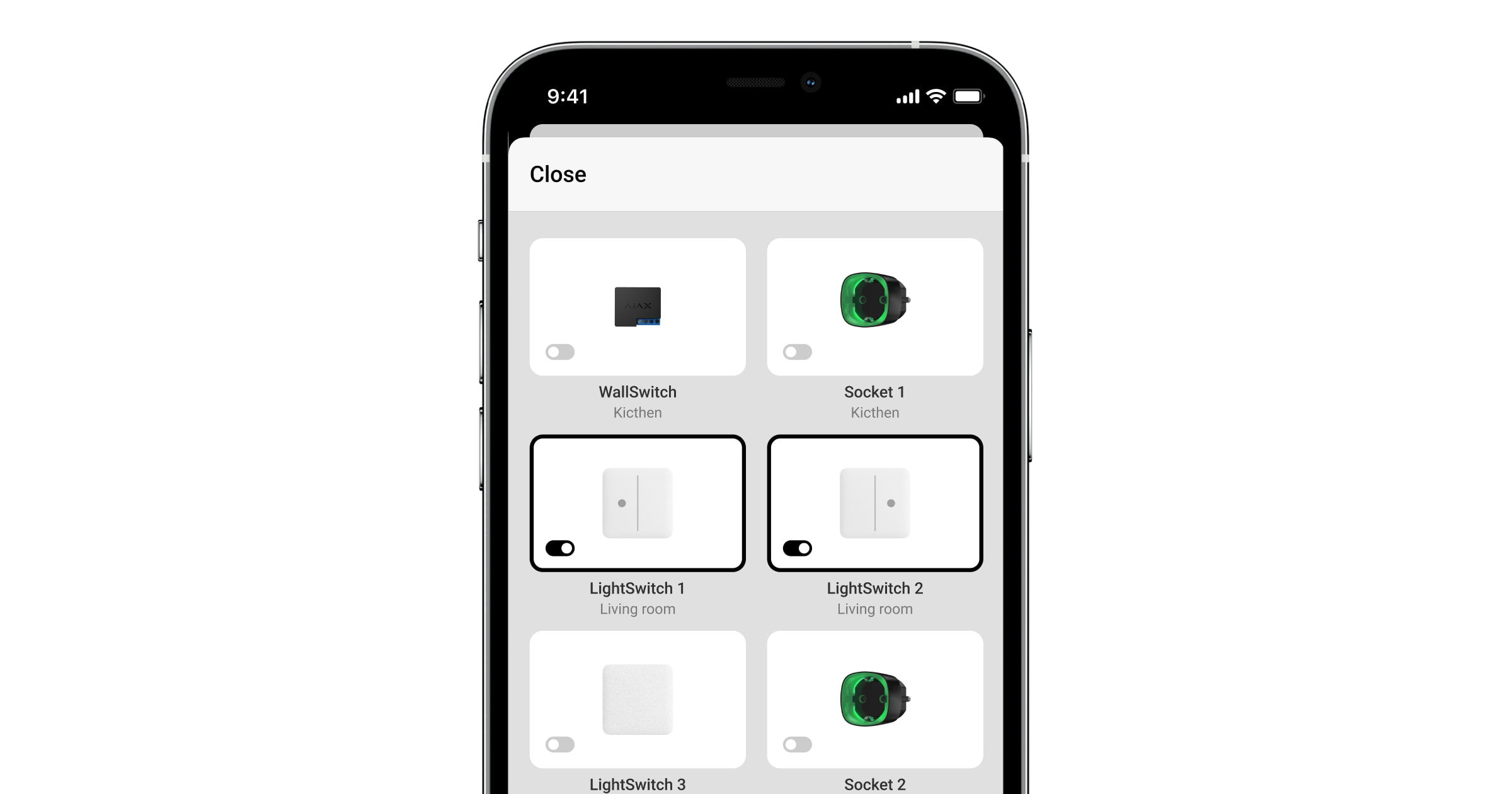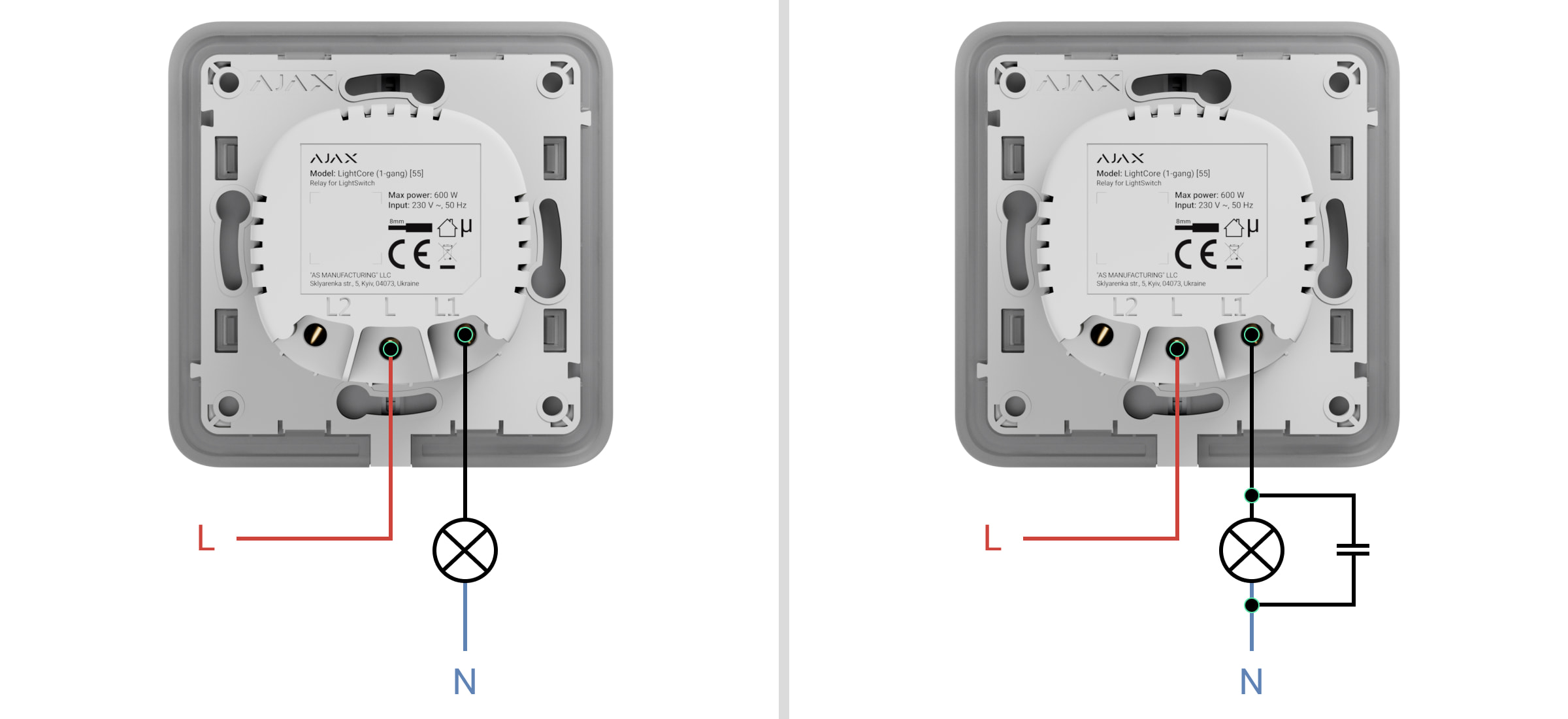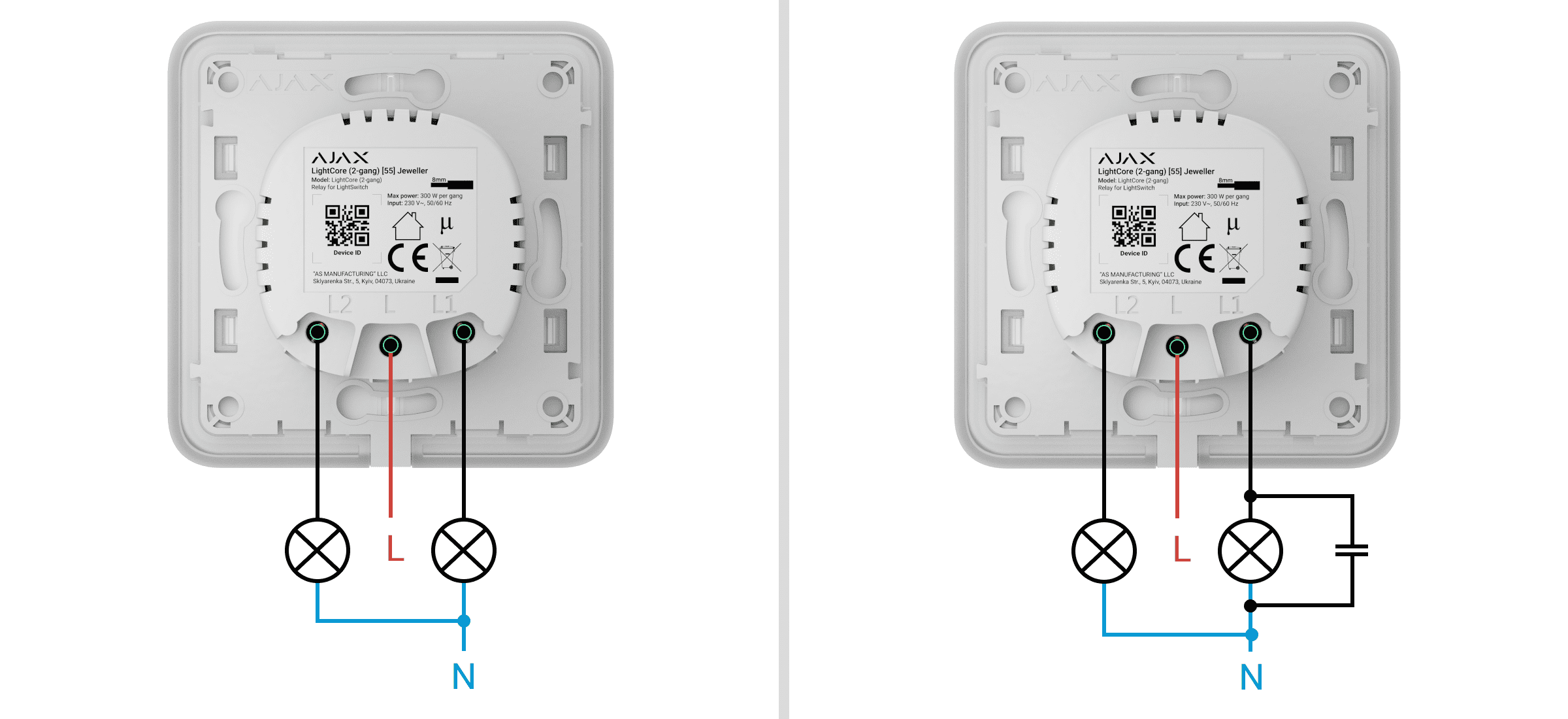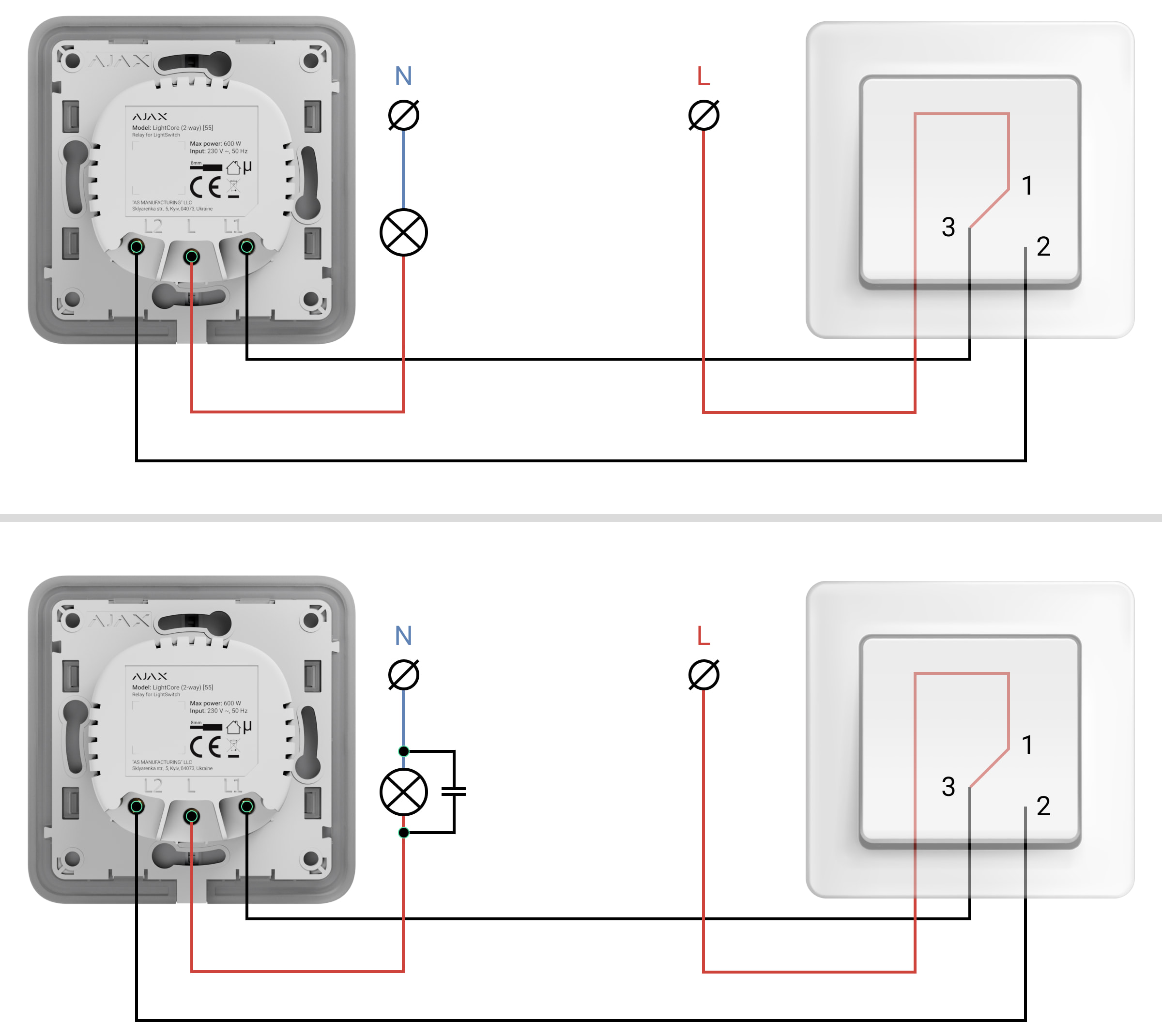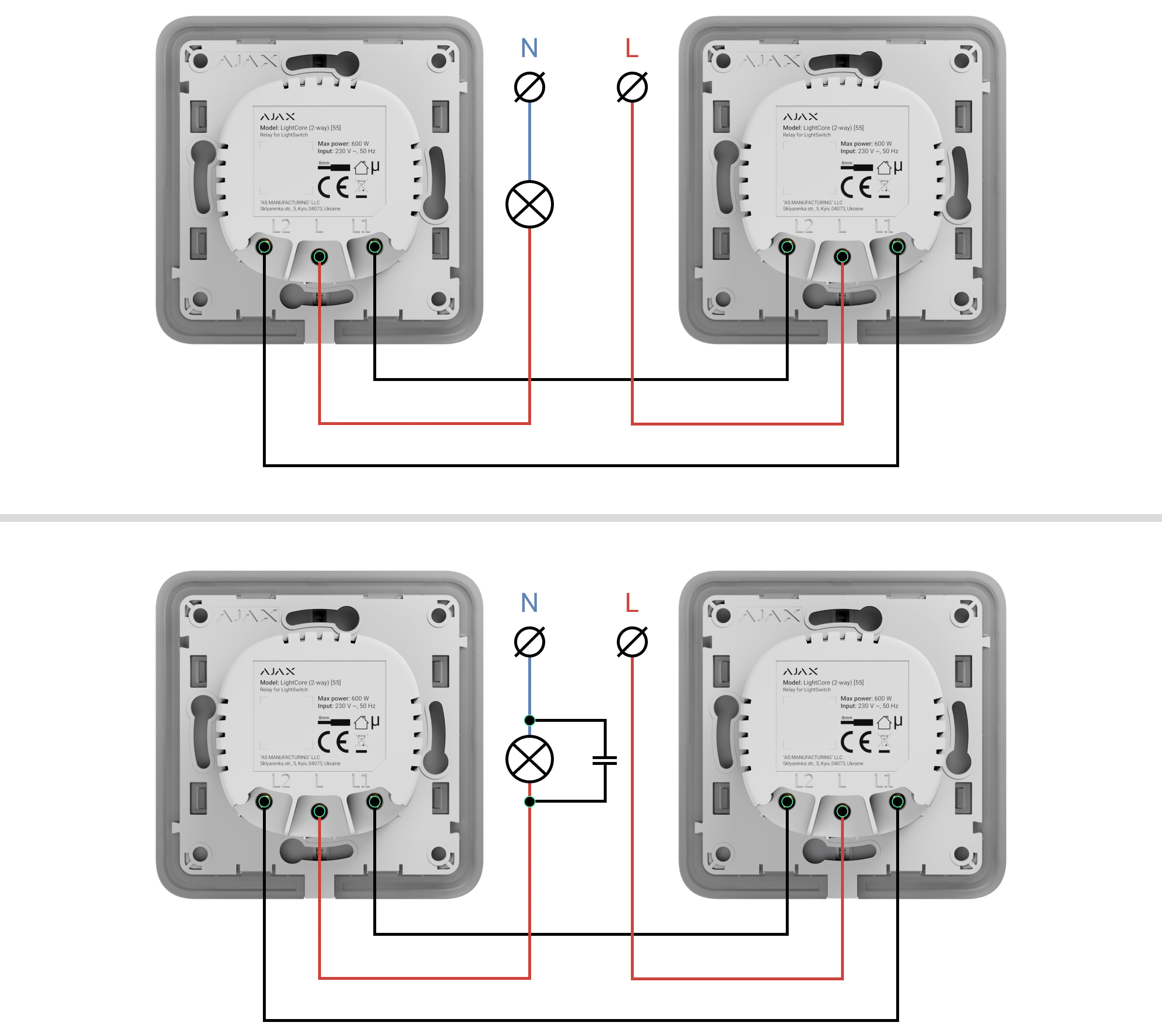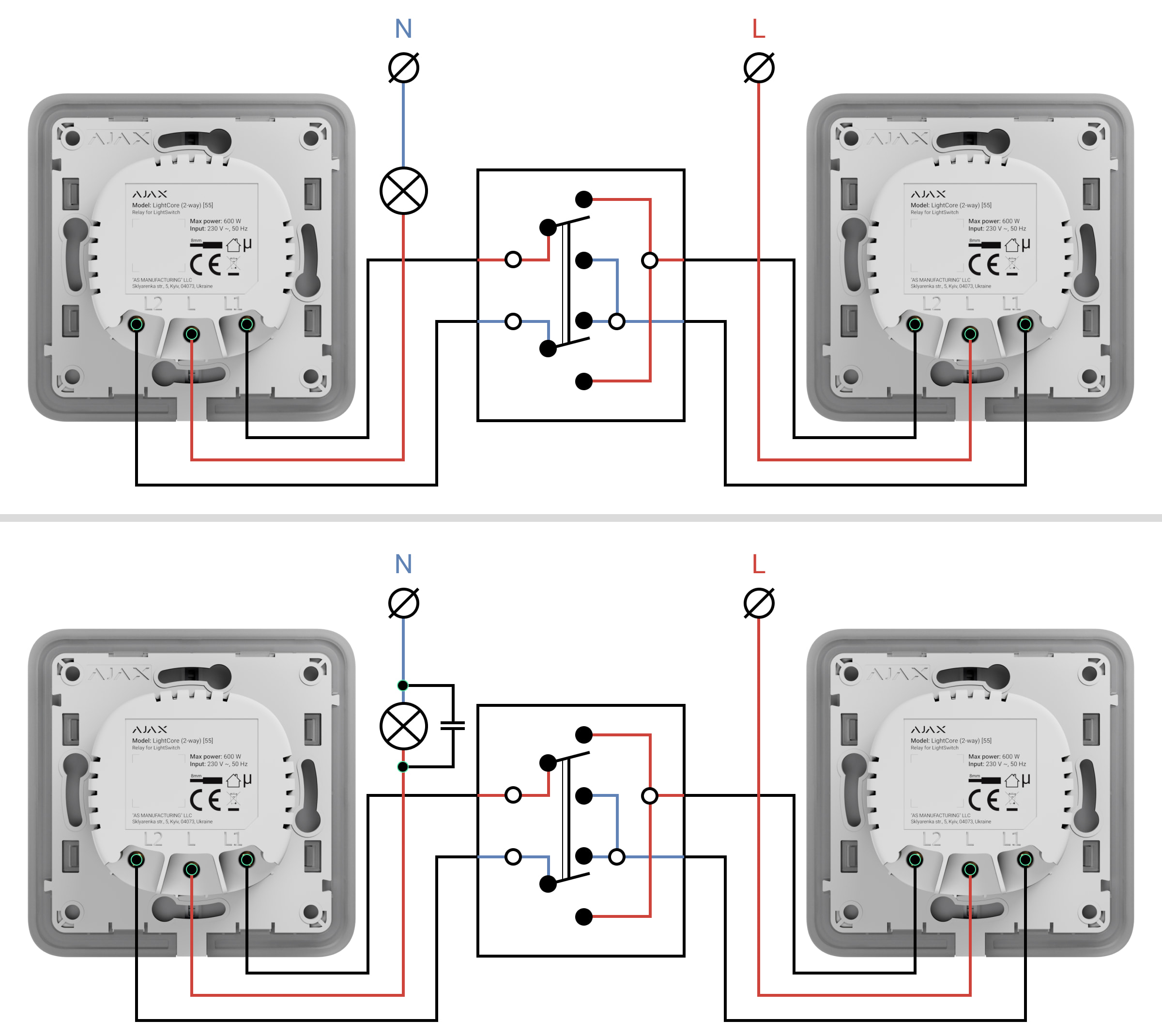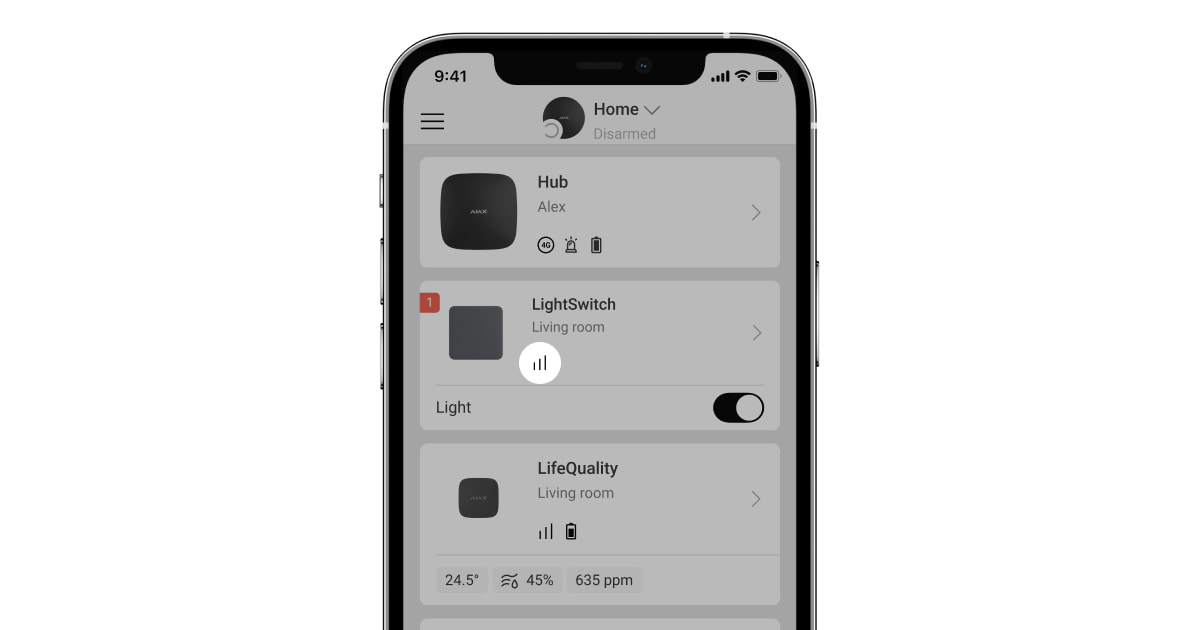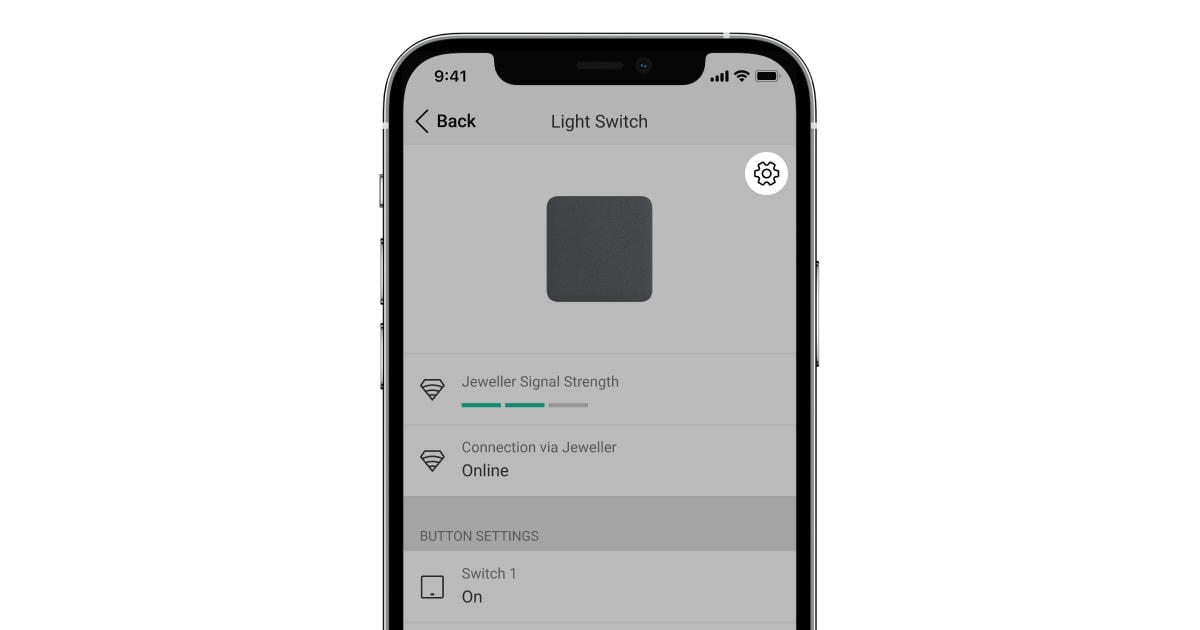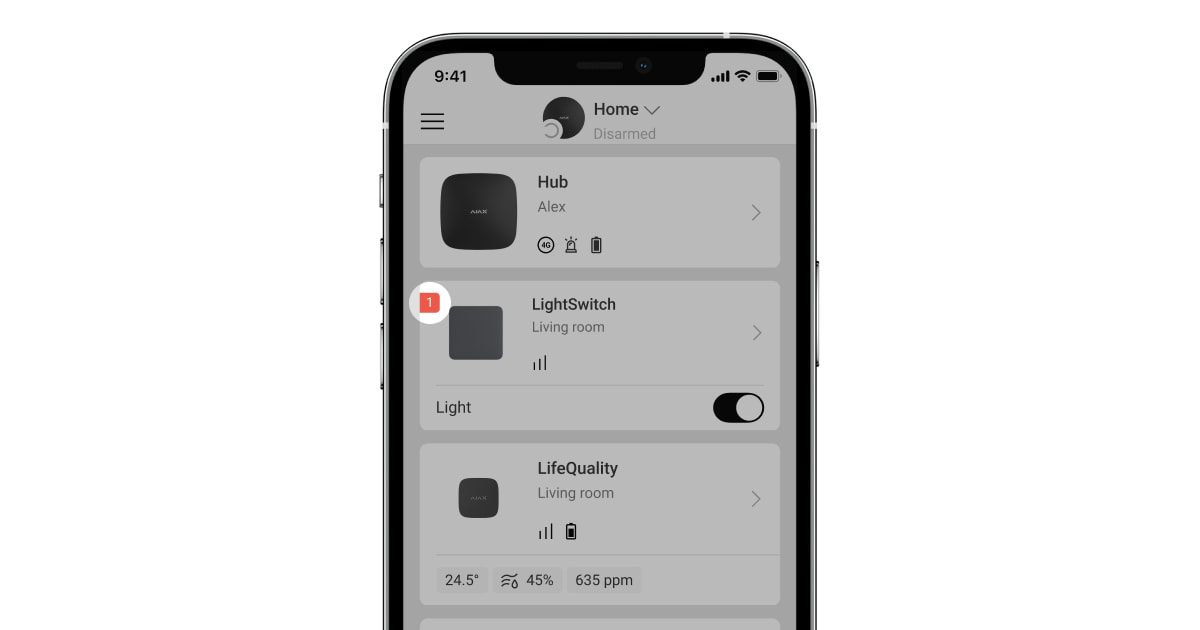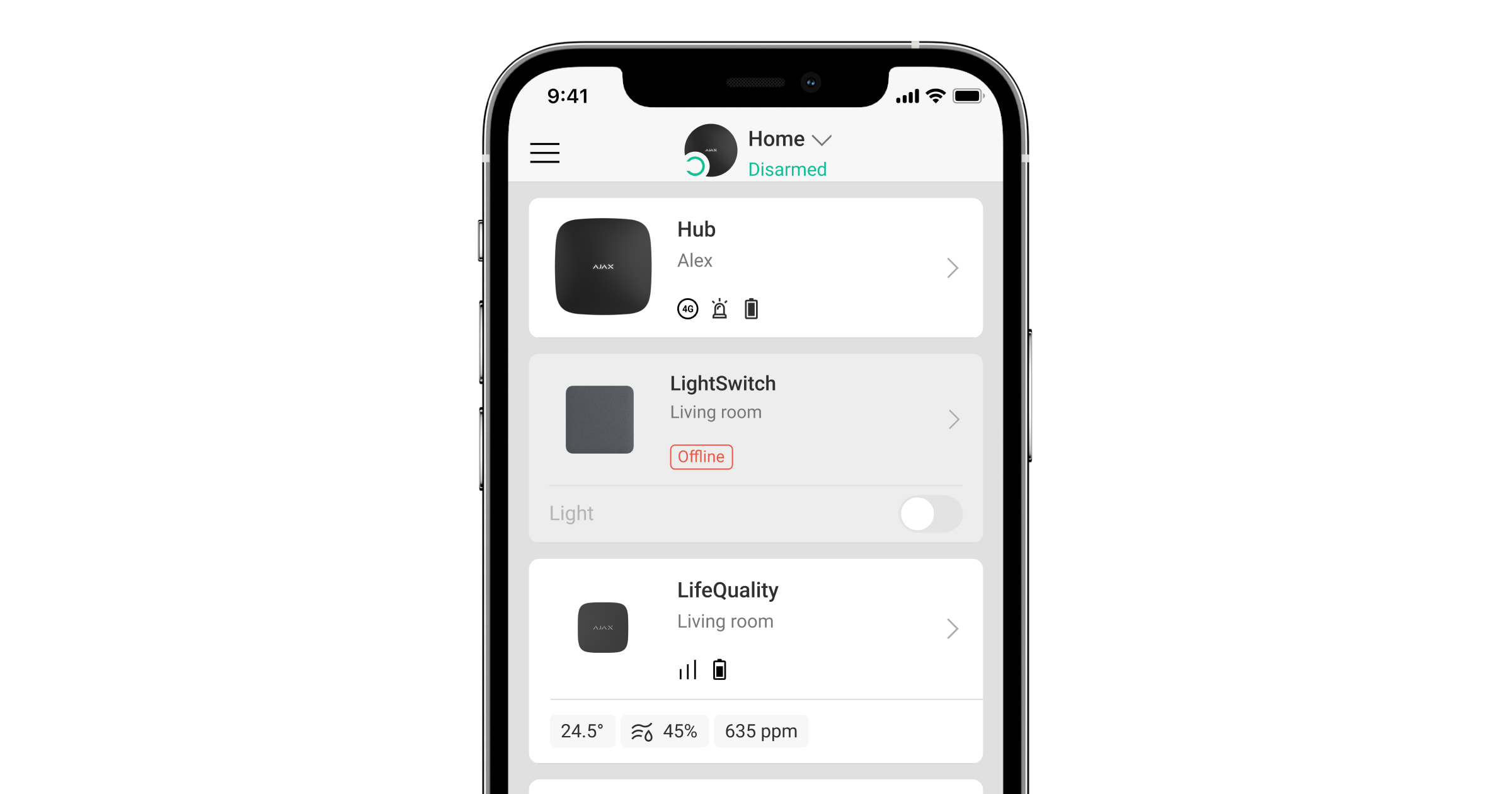LightSwitch Jeweller to inteligentny dotykowy przełącznik światła do instalacji wewnątrz pomieszczeń. LightSwitch może zastąpić każdy przełącznik mechaniczny lub dotykowy: linia produktów obejmuje wersje jednogniazdowe, dwugniazdowe i dwukierunkowe. Urządzenia mogą być łączone w zestawy z inteligentnymi przełącznikami i/lub gniazdami Ajax i instalowane poziomo lub pionowo w ramce Frame obok siebie.
Skorzystaj z Konfiguratora przełączników i gniazdek Ajax do skompletowania własnego zestawu. Połącz urządzenia w ramkę, wybierz kolor i pobierz konfigurację w formacie PDF.
LightSwitch montuje się bez modyfikowania instalacji elektrycznej obiektu. Urządzenie nie wymaga przewodu neutralnego i działa tylko z fazy zasilania. Przełącznik ma standardowy europejski format (55).
LightSwitch stanowi część systemu Ajax i komunikuje się z hubem za pośrednictwem bezpiecznego protokołu komunikacji radiowej Jeweller. Zasięg łączności z hubem — do 1100 m na otwartej przestrzeni.
Lista kompatybilnych hubów i podwajaczy zasięgu jest dostępna tutaj.
Konstrukcja
LightSwitch to prefabrykowany inteligentny przełącznik światła. Wszystkie elementy przełącznika sprzedawane są osobno. Elementy są łączone mechanicznie bez użycia narzędzi. W linii produktów Ajax są dwa formaty LightSwitch: pojedynczy i zespolony. Zespolone przełączniki mogą być poziome i pionowe.
Pojedynczy przełącznik

Pojedynczy LightSwitch składa się z dwóch elementów: przekaźnika LightCore oraz panelu dotykowego SoloButton.
- LightCore (1–gang) — przekaźnik do przełącznika 1-gniazdowego.
- LightCore (2–gang) — przekaźnik do przełącznika 2-gniazdowego.
- LightCore (2–way) — przekaźnik do przełącznika 2-kierunkowego.
- SoloButton (1–gang) — panel dotykowy do przełącznika 1-gniazdowego lub 2-kierunkowego.
- SoloButton (2–gang) — panel dotykowy do przełącznika 2-gniazdowego.
Przełącznik zespolony
Przełącznik zespolony składa się z kilku przekaźników LightCore i paneli dotykowych zainstalowanych w jednej ramce z odpowiednią ilością miejsc.
- LightCore (1–gang) — przekaźnik do przełącznika 1-gniazdowego.
- LightCore (1–gang) vertical — przekaźnik do pionowego przełącznika 1-gniazdowego.
- LightCore (2–gang) — przekaźnik do przełącznika 2-gniazdowego.
- LightCore (2–gang) vertical — przekaźnik do pionowego przełącznika 2-gniazdkowego.
- LightCore (2–way) — przekaźnik do przełącznika 2-kierunkowego.
- LightCore (2–way) vertical — przekaźnik do pionowego przełącznika 2-kierunkowego.
- Frame (2 seats) — ramka na dwa urządzenia.
- Frame (2 seats) — ramka pionowa na dwa urządzenia.
- Frame (3 seats) — ramka na trzy urządzenia.
- Frame (3 seats) — ramka pionowa na trzy urządzenia.
- Frame (4 seats) — ramka na cztery urządzenia.
- Frame (4 seats) vertical — ramka pionowa na cztery urządzenia.
- Frame (5 seats) — ramka na pięć urządzeń.
- Frame (5 seats) vertical — ramka pionowa na pięć urządzeń.
- CenterButton (1-gang) — środkowy panel dotykowy do przełącznika 1–gniazdowego lub 2-kierunkowego.
- CenterButton (1-gang) vertical — środkowy panel dotykowy do pionowego przełącznika 1-gniazdowego lub 2-kierunkowego.
- CenterButton (2-gang) — środkowy panel dotykowy do przełącznika 2-gniazdowego.
- CenterButton (2-gang) vertical — środkowy panel dotykowy do pionowego przełącznika 2-gniazdowego.
- SideButton (1-gang) — boczny panel dotykowy do przełącznika 1-gniazdowego lub 2-kierunkowego.
- SideButto (1-gang) vertical — boczny panel dotykowy do pionowego przełącznika 1-gniazdowego lub 2-kierunkowego.
- SideButton (2-gang) — boczny panel dotykowy do przełącznika 2-gniazdowego.
- SideButto (2-gang) vertical — boczny panel dotykowy do pionowego przełącznika 2-gniazdowego.
Boczne panele dotykowe instaluje się po prawej i lewej, lub na górnej i dolnej stronie ramki, natomiast środkowy panel dotykowy po środku ramki. Na przykład, dwa panele boczne i jeden panel środkowy powinny być używane dla trzech przełączników w jednej ramce.
Kolory
Linia produktów obejmuje 8 kolorów paneli dotykowych: Biały (White), Mglisty (Fog), Szary (Grey), Grafitowy (Graphite), Kość słoniowa (Ivory), Jasnoszary (Oyster), Oliwkowy (Olive), and Czarny (Black).
Poniższe kolory RAL są jak najbardziej zbliżone do rzeczywistego koloru. Mogą się one jednak nieznacznie różnić, dlatego należy traktować je jedynie jako wskazówkę przy wyborze koloru.
W ustawieniach przełącznika w aplikacjach Ajax można wybrać kolor LightSwitch. Kolor w aplikacji nie musi być zgodny z kolorem zainstalowanego panelu.
PRO lub użytkownik z uprawnieniami administratora może zmienić kolor panelu w dowolnym momencie. Na przykład, jeśli instalator wymienił panel dotykowy lub użytkownik chce ustawić w aplikacji różne kolory przełączników, aby je odróżnić.
Elementy funkcjonalne
Przekaźnik
- Kod QR urządzenia i ID (numer seryjny). Umożliwia dodanie przełącznika do systemu Ajax.
- Zacisk do podłączenia przewodu fazy zasilania.
- Zacisk do podłączenia przewodu zasilania pierwszego urządzenia oświetleniowego lub innego obciążenia. Na przykład daszka.
- Zacisk do podłączenia przewodu zasilania drugiego urządzenia oświetleniowego lub innego obciążenia. Na przykład daszka.
- Kod QR urządzenia i ID (numer seryjny). Umożliwia dodanie przełącznika do systemu Ajax.
- Zacisk do podłączenia przewodu fazy zasilania.
- Zacisk do podłączenia przewodu zasilania pierwszego urządzenia oświetleniowego lub innego obciążenia. Na przykład daszka.
- Zacisk do podłączenia przewodu zasilania drugiego urządzenia oświetleniowego lub innego obciążenia. Na przykład daszka.
- Kod QR urządzenia i ID (numer seryjny). Umożliwia dodanie przełącznika do systemu Ajax.
- Zacisk do podłączenia przewodu fazy zasilania.
- Pierwszy zacisk (L1) do podłączenia 2-kierunkowego lub krzyżowego przełącznika światła.
- Drugi zacisk (L2) do podłączenia 2-kierunkowego lub krzyżowego przełącznika światła.
- Kod QR urządzenia i ID (numer seryjny). Umożliwia dodanie przełącznika do systemu Ajax.
- Zacisk do podłączenia przewodu fazy zasilania.
- Pierwszy zacisk (L1) do podłączenia 2-kierunkowego lub krzyżowego przełącznika światła.
- Drugi zacisk (L2) do podłączenia 2-kierunkowego lub krzyżowego przełącznika światła.
Panele dotykowe
Należy upewnić się, że naklejka pokazana na poniższym obrazku została usunięta z panelu dotykowego przed zainstalowaniem go na LightCore. Jest to niezbędne do prawidłowego wskazania LED urządzenia.


- Przycisk panelu dotykowego.

- Pierwszy przycisk panelu dotykowego.
- Drugi przycisk panelu dotykowego.

- Przycisk panelu dotykowego.
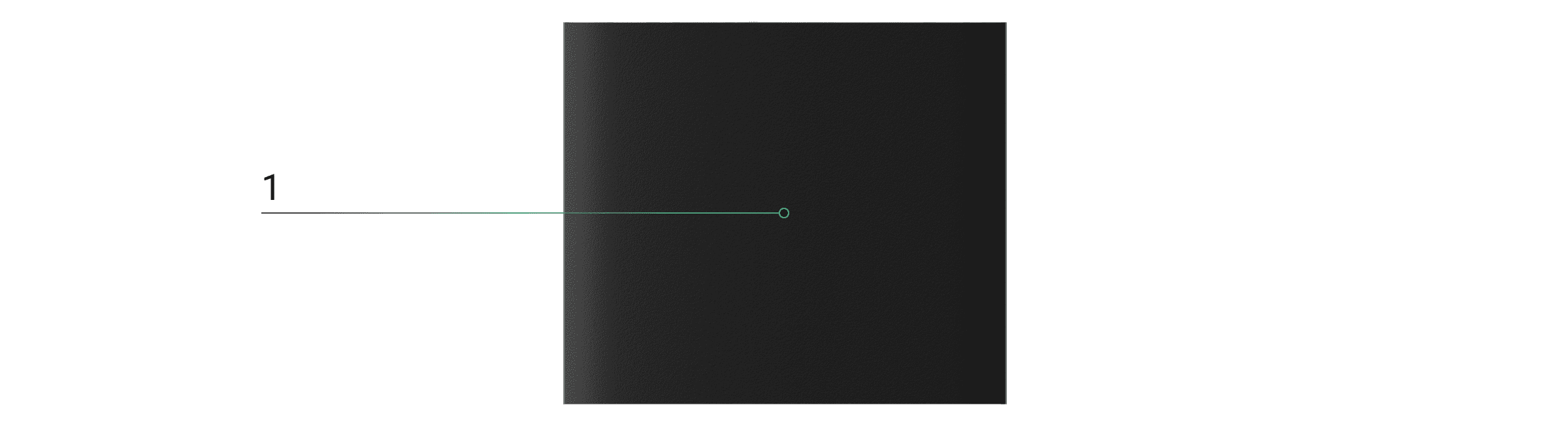
- Przycisk panelu dotykowego.

- Pierwszy przycisk panelu dotykowego.
- Drugi przycisk panelu dotykowego.
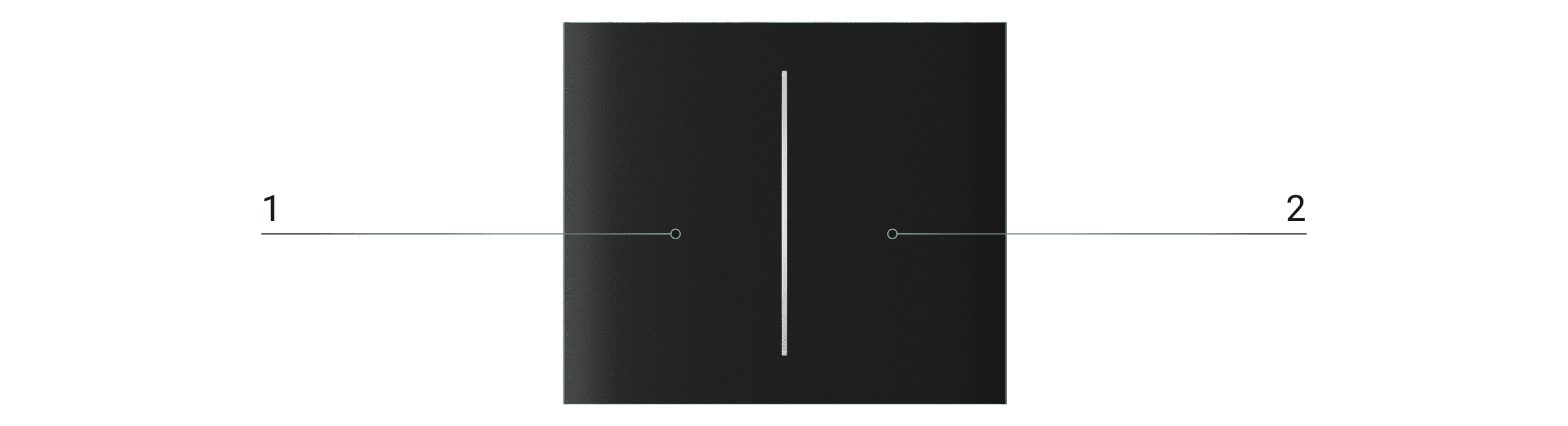
- Pierwszy przycisk panelu dotykowego.
- Drugi przycisk panelu dotykowego.

- Przycisk panelu dotykowego.
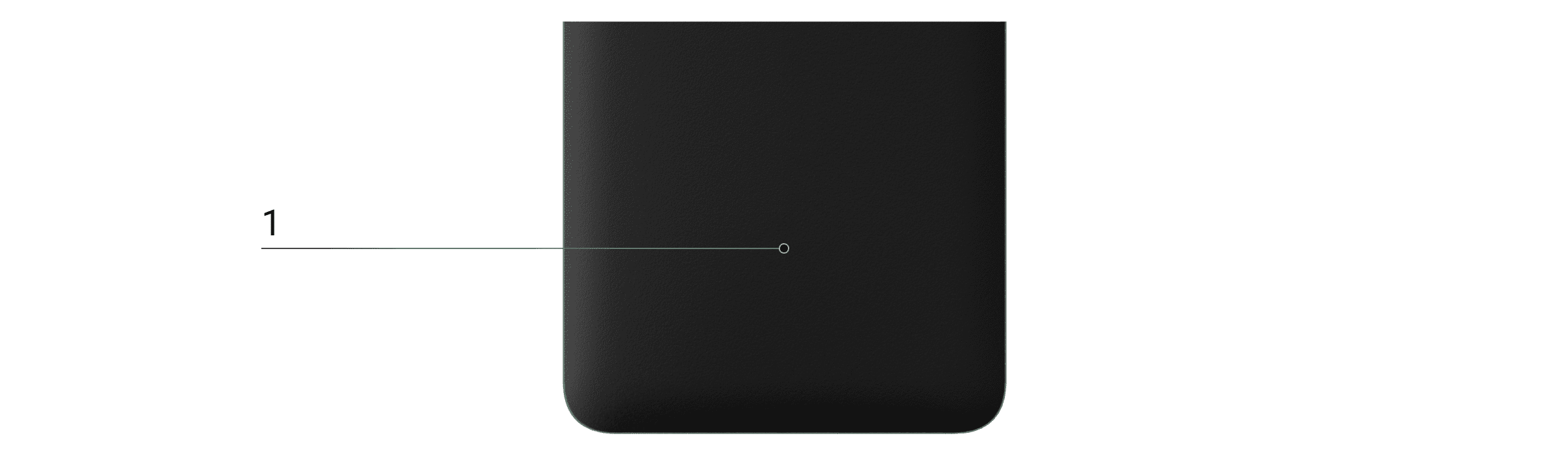
- Przycisk panelu dotykowego.

- Pierwszy przycisk panelu dotykowego.
- Drugi przycisk panelu dotykowego.
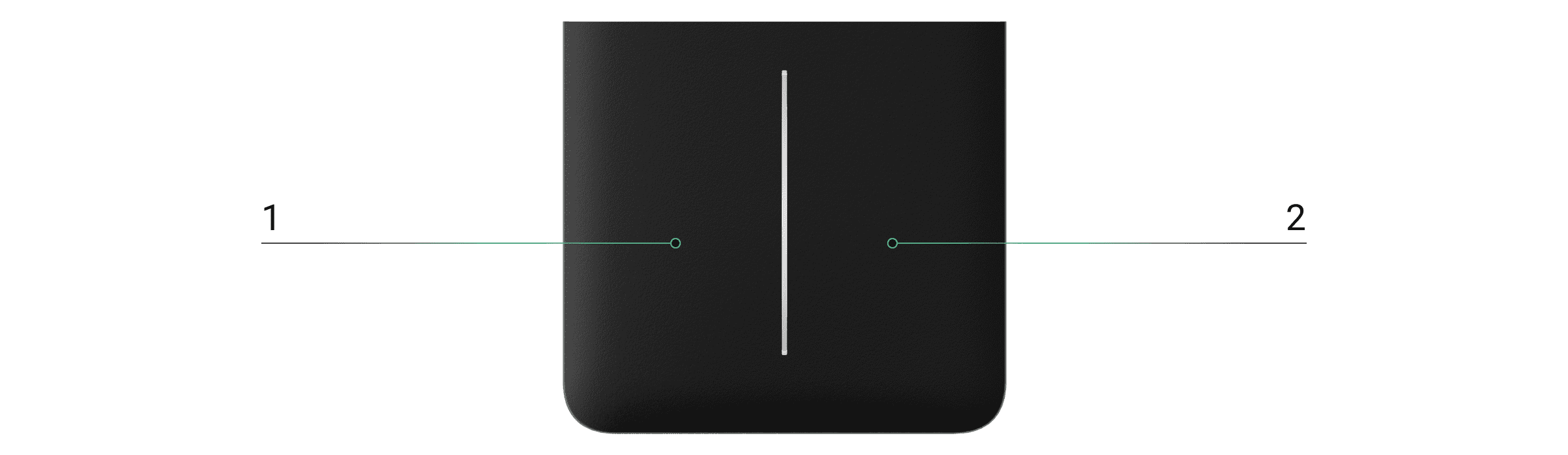
- Pierwszy przycisk panelu dotykowego.
- Drugi przycisk panelu dotykowego.
Ramki
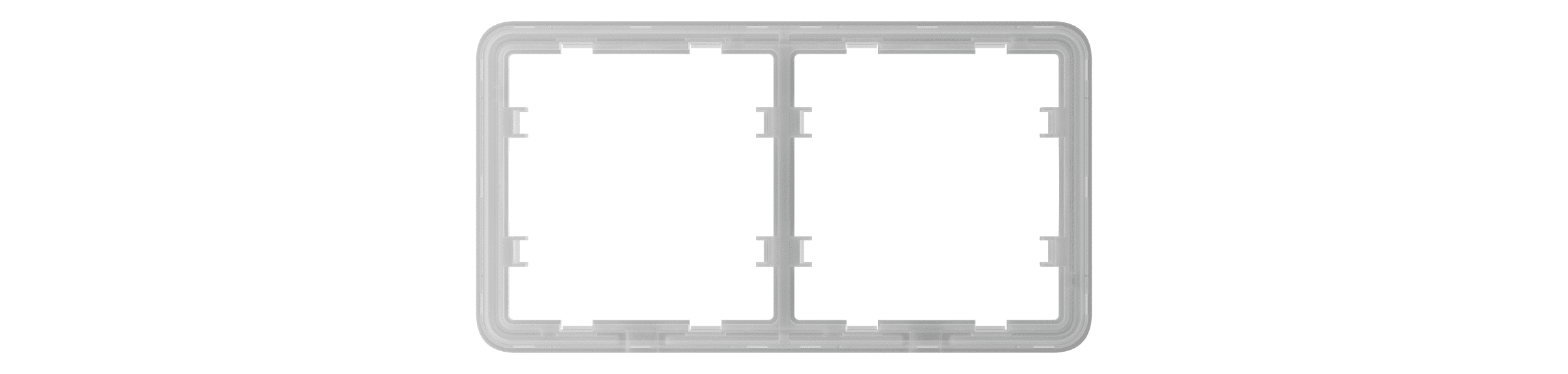
- Ramka na dwa urządzenia.
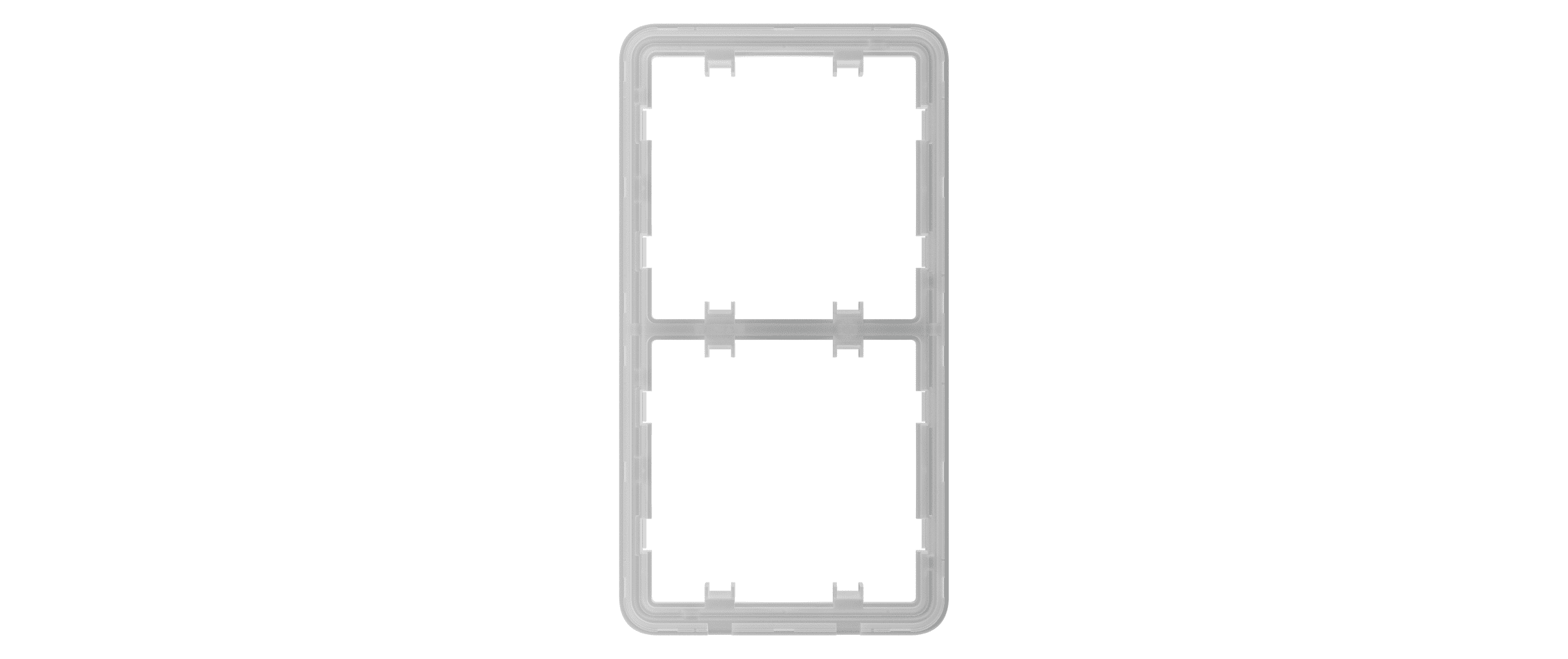
- Pionowa ramka dla dwóch urządzeń.
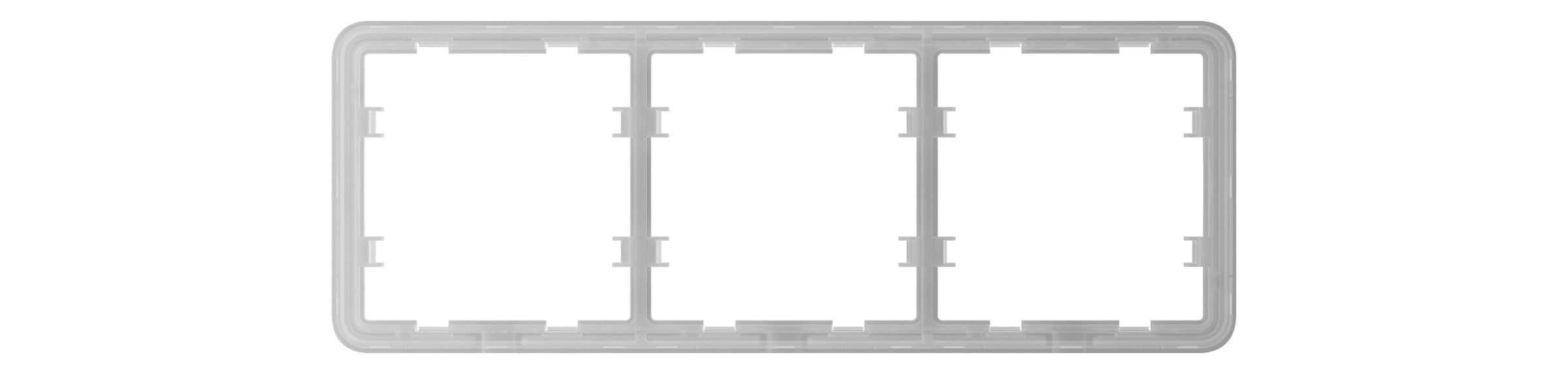
- Ramka na trzy urządzenia.
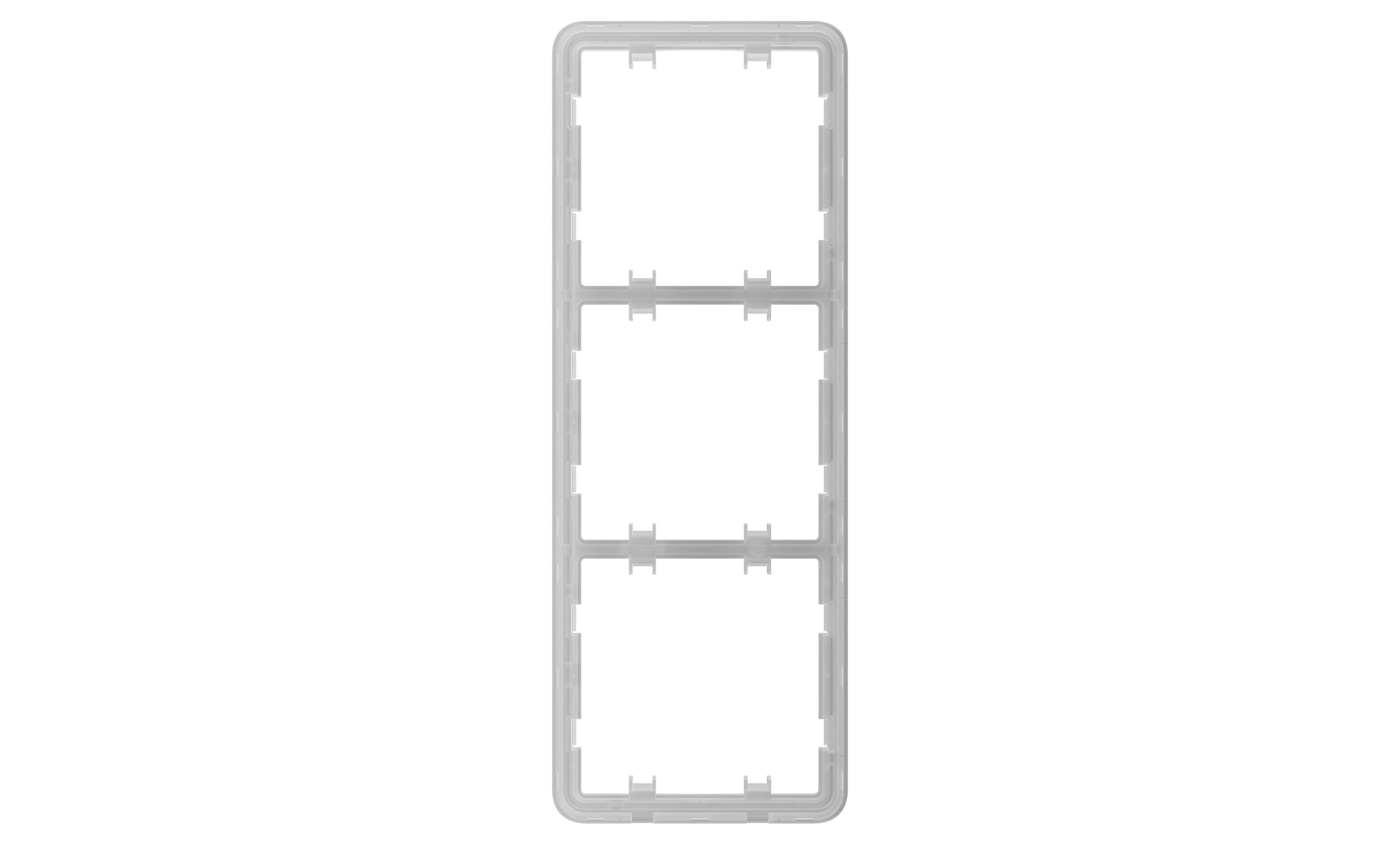
- Pionowa ramka dla trzy urządzeń.
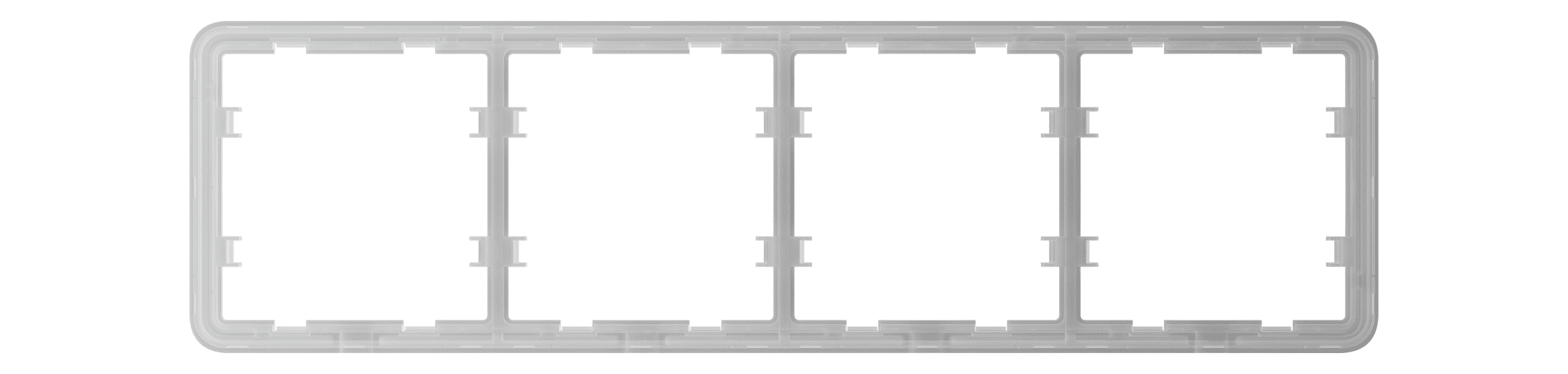
- Ramka na cztery urządzenia.
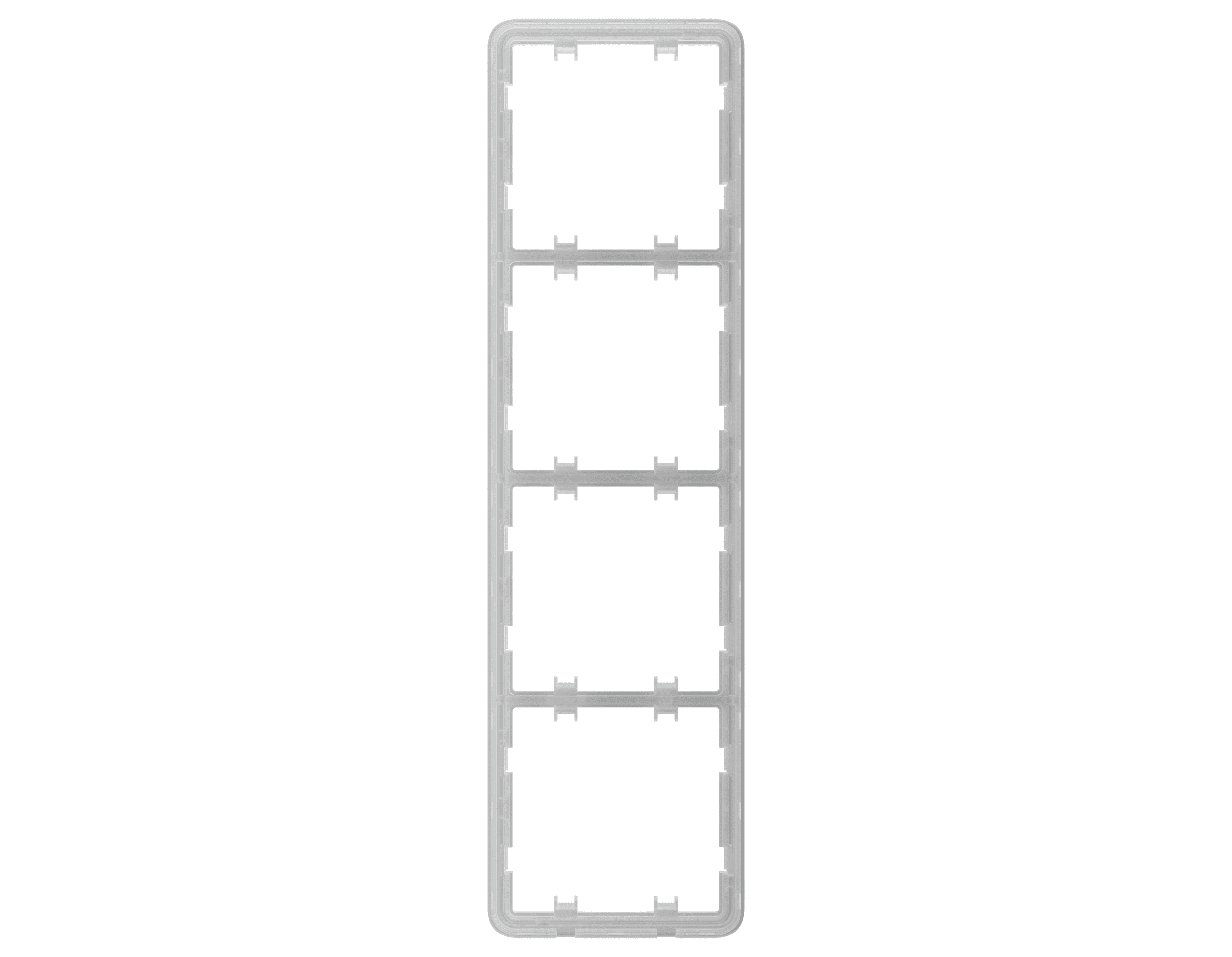
- Pionowa ramka dla czterech urządzeń.
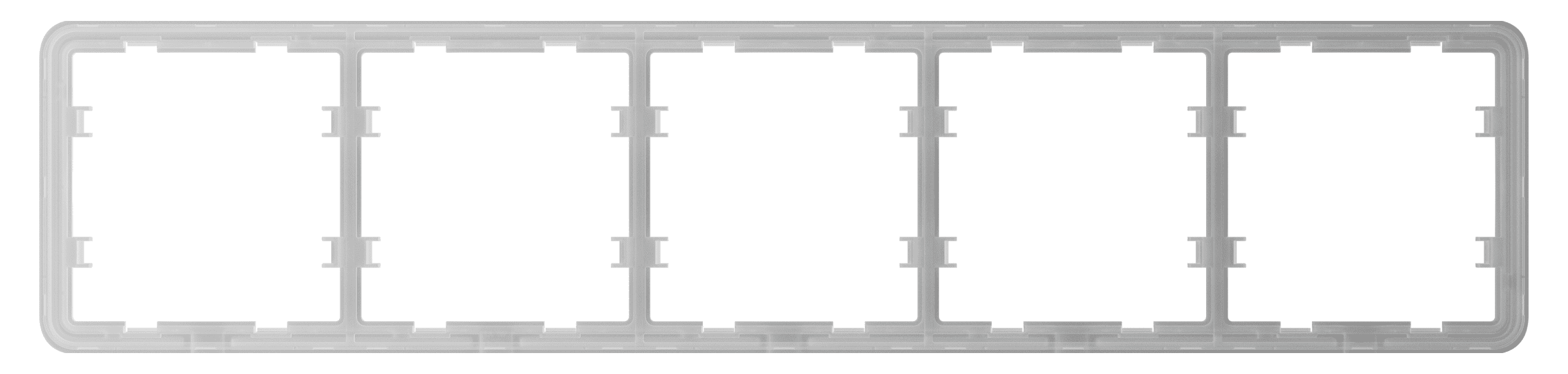
- Ramka na pięć urządzeń.
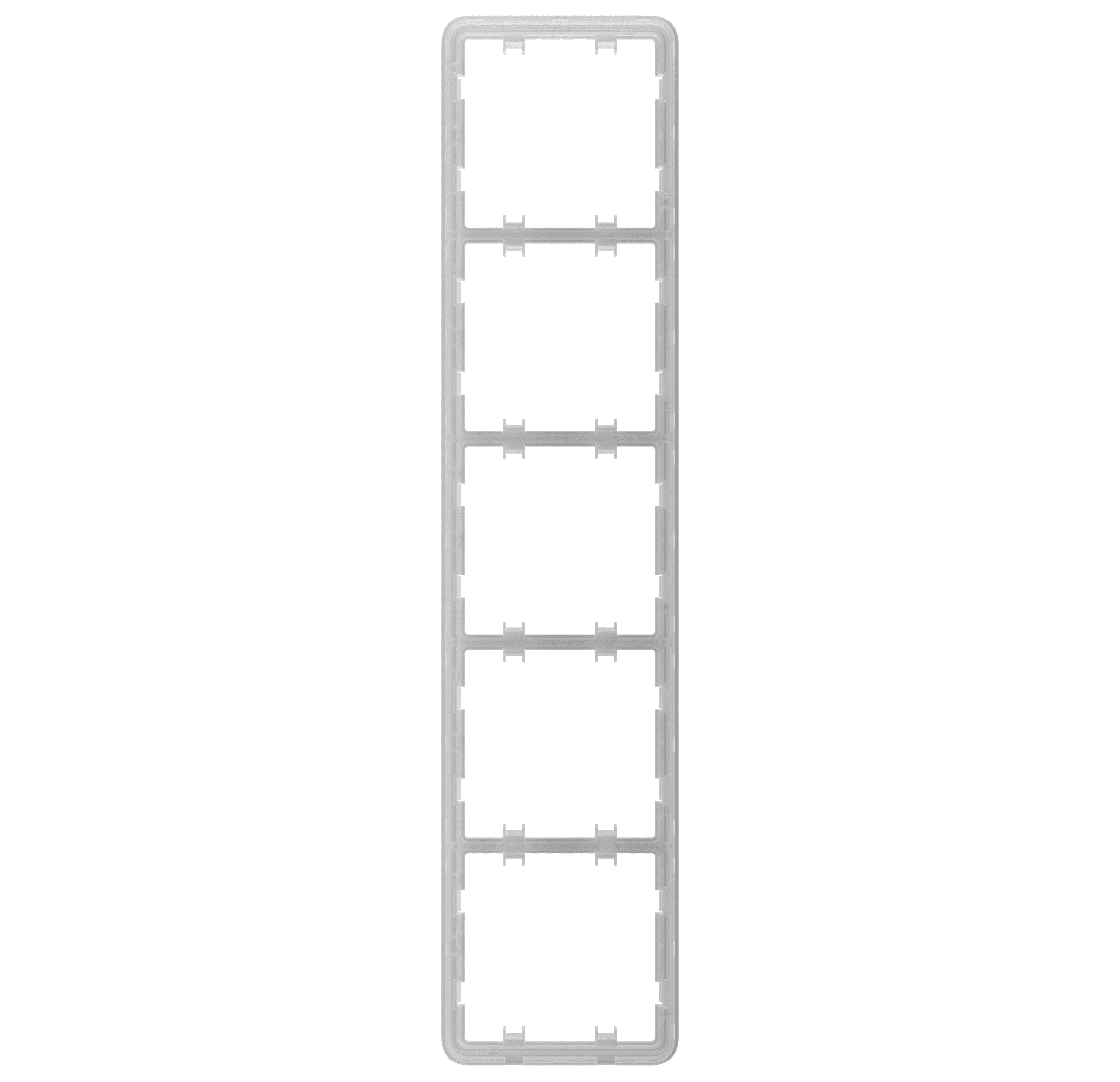
- Pionowa ramka dla pięciu urządzeń.
Zasada działania
LightSwitch Jeweller to inteligentny dotykowy przełącznik światła. Zapewnia sterowanie oświetleniem na trzy sposoby: ręcznie, poprzez aplikacje na smartfony i komputery PC oraz przy wykorzystaniu scenariuszy automatyzacji.
Urządzenie montuje się bez modyfikowania instalacji elektrycznej obiektu. Urządzenie nie wymaga przewodu neutralnego i działa tylko z fazy zasilania.
LightSwitch może być używany bez konieczności przypisywania do huba. W tym trybie działa jak zwykły przełącznik dotykowy.
LightSwitch może sterować urządzeniami oświetleniowymi o mocy od 5 do 600 W. Zestaw zawiera kondensator łączony równolegle z urządzeniem oświetleniowym dla lamp o małej mocy. Szczegółowe informacje na ten temat znajdują się w rozdziale dotyczącym instalacji niniejszej instrukcji.
Ramka LightSwitch ma podświetlenie LED. Podświetlenie nie jest jaskrawe, więc nie będzie przeszkadzać użytkownikom, nawet jeśli urządzenie zostanie zainstalowane w pobliżu łóżka. W razie potrzeby PRO lub użytkownik z uprawnieniami administratora może wyłączyć podświetlenie w aplikacjach Ajax.
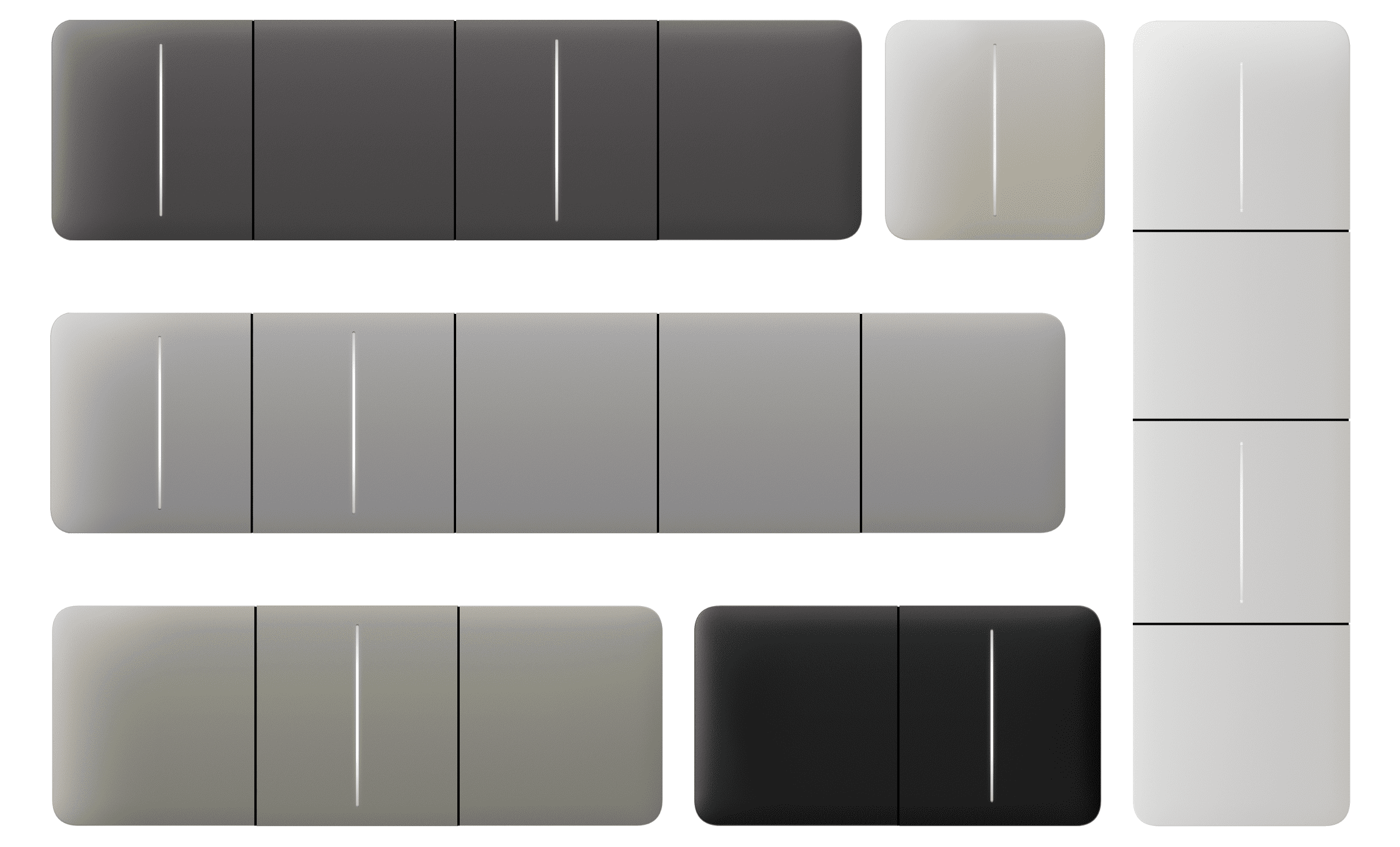
Linia produktów obejmuje 1-gniazdowe, 2-gniazdowe i 2-kierunkowe przełączniki światła:
- 1-gniazdowy — do sterowania jedną linią oświetlenia (jedną lampą).
- 2-gniazdowy — do sterowania dwiema liniami oświetlenia (dwiema lampami).
- 2-kierunkowy — do sterowania źródłem oświetlenia z kilku miejsc.
Połączone urządzenia w ramce mogą być instalowane poziomo i pionowo. Instalacja pionowa jest obsługiwana tylko przez przekaźniki, panele dotykowe i ramki, które mają „pionowy” w nazwie.
Skorzystaj z Konfiguratora przełączników i gniazdek Ajax do skompletowania własnego zestawu. Połącz urządzenia w ramkę, wybierz kolor i pobierz konfigurację w formacie PDF.
W razie potrzeby LightSwitch może sterować także innymi urządzeniami. Na przykład jeden z przycisków może sterować światłem, a drugi — wentylacją w pomieszczeniu.
Sterowanie ręczne

LightSwitch umożliwia sterowanie oświetleniem przez zbliżenie ręki na odległość około 15 milimetrów od przełącznika lub poprzez dotknięcie panelu dotykowego przełącznika. Sterowanie zbliżeniowe nie ogranicza możliwości użycia, nawet brudnymi lub mokrymi dłońmi. Sensor reaguje w każdych warunkach. Dzięki temu przełącznik może być instalowany w zatłoczonych miejscach: restauracjach, fabrykach czy biurach.
Czułość panelu dotykowego można regulować w ustawieniach urządzenia w aplikacji. Wyższa czułość zapewnia bezdotykową obsługę, podczas gdy niższe wartości mogą wymagać lekkiego dotknięcia przycisku przełącznika.
Sensor LightSwitch natychmiast odczytuje sygnał i przekształca go w impuls elektryczny. LightCore odbiera ten impuls i aktywuje przekaźnik, który włącza/wyłącza urządzenie oświetleniowe lub inne podłączone obciążenie, takie jak okap kuchenny.
Cały panel LightSwitch reaguje na dotyk. Oświetleniem można więc sterować poprzez dotknięcie lub zbliżenie ręki do dowolnej części panelu dotykowego.
Zdalne sterowanie
Sterowanie z aplikacji
LightSwitch może być używany do ręcznego i zdalnego sterowania oświetleniem w aplikacjach Ajax.
Naciśnij przełącznik w polu LightSwitch w menu Urządzenia w aplikacji Ajax, a stan styków przełącznika zmieni się na przeciwny. Oświetlenie zostanie wyłączone lub włączone. Dzięki temu użytkownicy systemu mogą zdalnie sterować oświetleniem. Na przykład włączać światło w pomieszczeniu przed wejściem do niego.
Oświetleniem można również sterować w menu Sterowanie . W tym celu przejdź do menu Sterowanie
i przesuń palcem w górę. Na liście pojawią się wszystkie urządzenia sterujące dodane do huba. Kliknij przełącznik w polu LightSwitch, a stan styków urządzenia zmieni się na przeciwny. Oświetlenie zostanie wyłączone lub włączone.
Scenariusze automatyzacji
Scenariusze pomagają zautomatyzować system alarmowy i zmniejszyć liczbę rutynowych czynności. Na przykład można ustawić przełącznik świateł według harmonogramu lub przy rozbrajaniu systemu alarmowego.
LightSwitch obsługuje następujące rodzaje scenariuszy:
- Według alarmu
- Według uzbrojenia/rozbrojenia
- Według harmonogramu
- Przez naciśnięcie Button
- Według temperatury
- Według wilgotności
- Według stężenia CO2
- Przez naciśnięcie LightSwitch
Scenariusze według wilgotności i stężenia CO2 są dostępne po dodaniu LifeQuality do systemu.
System uniemożliwia tworzenie sekwencji scenariuszy, gdzie wykonanie jednego scenariusza aktywuje następny. To zachowanie ma na celu zapobieganie przypadkowemu powtarzaniu się takich scenariuszy.
Jeśli urządzenie jest w trybie offline, nie zrealizuje scenariusza, ponieważ nie odbierze wyzwalacza scenariusza (np. podczas awarii zasilania lub gdy utracona zostanie łączność między hubem a urządzeniem).
Przykład zastosowania: Zautomatyzowana akcja jest zaplanowana na godzinę 10:00, zatem musi rozpocząć się o godzinie 10:00. Zasilanie elektryczne zostaje wyłączone o godzinie 9:55 i zostaje przywrócone dziesięć minut później. Scenariusz automatyzacji nie rozpocznie się o godzinie 10:00 i nie rozpocznie się natychmiast po ponownym włączeniu zasilania. To zaplanowane działanie zostało pominięte.
Tryby pracy
LightSwitch może pracować w jednym z dwóch trybów: bistabilnym lub impulsowym. Tryb pracy ustawiany jest przez PRO lub użytkownika z uprawnieniami administratora w aplikacjach Ajax w ustawieniach urządzenia.
Domyślnie LightSwitch działa w trybie bistabilnym. Przy sterowaniu oświetleniem, włącza je lub wyłącza.
Podczas działania w trybie impulsowym oświetlenie może być włączane na wymagany czas: od 10 sekund do 2 godzin. Tryb ten jest przydatny na przykład wtedy, gdy użytkownik potrzebuje włączyć światło w korytarzu na 5 minut podczas rozbrajania systemu alarmowego.
Rodzaje zabezpieczeń elektrycznych przełącznika

LightSwitch ma dwa niezależne rodzaje zabezpieczeń: nadprądowe i termiczne.
Zabezpieczenie nadprądowe jest aktywowane, jeśli prąd obciążenia na przełączniku wynosi 2,6 A lub więcej. W przypadku zadziałania zabezpieczenia, LightSwitch wyłącza zasilanie i wysyła powiadomienie do aplikacji Ajax. Jednocześnie przełącznik zaczyna co sekundę migać na czerwono.
Zasilanie nie jest automatycznie przywracane po zadziałaniu tego zabezpieczenia. Można go zresetować kliknięciem przełącznika w aplikacji Ajax lub poprzez dotknięcie panelu dotykowego przełącznika.
Zabezpieczenie termiczne aktywuje się, gdy temperatura przełącznika przekroczy +60 °C. Jeśli zabezpieczenie zostanie uaktywnione, LightSwitch wyłącza zasilanie i wysyła powiadomienie do aplikacji Ajax. Zasilanie jest wznawiane automatycznie, gdy napięcie lub temperatura wracają do normy.
Rodzaje obsługiwanych lamp
LightSwitch jest kompatybilny z większością typów lamp i urządzeń oświetleniowych. Szczegółowe informacje dotyczące działania LightSwitch z różnymi typami lamp są opisane w tabeli.
| Rodzaj lampy | Kompatybilność | Obsługiwana moc | Maksymalny prąd | Komentarze |
Lampa LED / kolbowa lampa LED / panel LED / taśma LED itp.
    |
Tak | do 600 W | 2.6 А | |
Żarowa
 |
Tak | do 600 W | 2.6 А | |
Halogenowa
 |
Tak | do 600 W | 2.6 А | |
Fluorescencyjna (konwencjonalna)
  |
Tak | do 600 W | 2.6 А | |
Fluorescencyjna (kompaktowa)
  |
Niezalecane | do 480 W | 2.6 А | Możliwe jest rzadkie miganie. |
| Inteligentne lampy dowolnego rodzaju | Nie | – | – |
Lampy z wbudowanymi kontrolerami jasności i koloru, przekaźniki, moduły radiowe i mikrokontrolery. Nie można zagwarantować stabilnego działania. |
| Wolframowo rtęciowa | Nie | – | – | Przeznaczona do użytku poza domem / biurem. |
| Rtęciowa | Nie | – | – | Przeznaczona do użytku poza domem / biurem. |
| Metalohalogenkowa | Nie | – | – | Przeznaczona do użytku poza domem / biurem. |
| Sodowa | Nie | – | – | Przeznaczona do użytku poza domem / biurem. |
Wykrywanie urządzeń oświetleniowych o niewystarczającej mocy
LightSwitch stale sprawdza swoje parametry zasilania. Jeśli LightSwitch steruje mocą urządzenia oświetleniowego o niewystarczającej mocy (do 5 W), system powiadomi o tym użytkowników systemu Ajax. W takim przypadku należy wymienić urządzenie oświetleniowe na podobne o większej mocy lub podłączyć równolegle z urządzeniem oświetleniowym kondensator z zestawu.
Protokół przesyłania danych Jeweller

Jeweller to protokół radiowy zapewniający szybką i niezawodną komunikację dwukierunkową między hubem a podłączonymi urządzeniami. Protokół zapewnia bezprzewodową komunikację radiową pomiędzy LightSwitchem a hubem (lub podwajaczem zasięgu) o zasięgu do 1100 metrów. Taki zasięg łączności pozwala na instalację przełączników nie tylko w mieszkaniach czy domach prywatnych, lecz także w otwartych przestrzeniach czy dużych magazynach.
Jeweller odpowiada za przekazywanie wszystkich niezbędnych informacji i zapewnia natychmiastowe sterowanie dowolną liczbą urządzeń LightSwitch w systemie. Dzięki protokołowi Jeweller użytkownicy mogą zawsze sterować oświetleniem i na bieżąco sprawdzać aktualny stan przełączników w aplikacjach Ajax.
Jeweller obsługuje szyfrowanie blokowe z kluczem zmiennym oraz uwierzytelnianie urządzeń podczas każdej sesji komunikacyjnej, aby zapobiegać sabotażowi i podszywaniu (spoofingowi) urządzeń. Protokół zapewnia regularne odpytywanie urządzeń systemu przez hub w odstępie od 12 do 300 sekund (zależnie od ustawień Jeweller lub Jeweller/Fibra) w celu monitorowania komunikacji ze wszystkimi urządzeniami i wyświetlania ich stanów w aplikacjach Ajax.
Wysyłanie zdarzeń do stacji monitorowania
System Ajax może przesyłać zdarzenia i alarmy do aplikacji monitorującej PRO Desktop, a także do Centralnej Stacji Monitorowania (CMS) w formatach SurGard (Contact ID), SIA DC-09 (ADM-CID), ADEMCO 685 i innych protokołach.
Do CMS są przesyłane tylko zdarzenia utraty połączenia między przełącznikiem a hubem (lub podwajaczem zasięgu). Żadne inne zdarzenia nie są wysyłane do stacji monitorowania firm trzecich zajmujących się ochroną lub monitoringiem. Użyj PRO Desktop, aby otrzymać wszystkie zdarzenia związane z przełącznikami w CMS.
Zdarzenia wyzwolenia zabezpieczenia termicznego lub nadprądowego nie są wysyłane do PRO Desktop jako alarmy.
Adresowalność urządzeń Ajax umożliwia wysyłanie do PRO Desktop lub CMS nie tylko zdarzeń, lecz również informacji o typie urządzenia, przypisanej mu nazwie, grupie ochrony i pomieszczeniu. Lista przekazywanych parametrów może się różnić w zależności od CMS i wybranego protokołu komunikacyjnego. Największa ilość informacji przekazywana jest do PRO Desktop CMS.
ID przełącznika i numer obwodu (strefy) można znaleźć w sekcji Stany w aplikacji Ajax.
Wybór miejsca instalacji

LightSwitch zaprojektowano tak, aby pasował do standardowych europejskich puszek elektrycznych (55). Aby zapewnić prawidłowe działanie urządzenia, należy je podłączyć do przewodu fazy zasilania. Podłączenie przewodu neutralnego nie jest wymagane.
Nie należy podłączać przewodu neutralnego do zacisków przełącznika LightSwitch. Może to spowodować uszkodzenie urządzenia.
Przy instalacji LightSwitch należy wziąć pod uwagę poziom sygnału Jeweller. Określa się go na podstawie stosunku liczby niedostarczonych lub uszkodzonych pakietów danych do oczekiwanych, które są wymieniane między przełącznikiem a hubem lub podwajaczem zasięgu w określonym czasie.
Poziom sygnału jest wskazywany przez ikonę na karcie Urządzenia
. Poziom sygnału jest widoczny również w stanach przełącznika.
Wartość poziomu sygnału:
- Trzy kreski – doskonały poziom sygnału.
- Dwie kreski – dobry poziom sygnału.
- Jedna kreska – niski poziom sygnału. Stabilne działanie nie jest gwarantowane.
- Przekreślona ikona – brak sygnału. Stabilne działanie nie jest gwarantowane.
Sprawdź poziom sygnału Jeweller w miejscu instalacji. Zalecany poziom sygnału przełącznika to dwie lub trzy kreski. Aby w przybliżeniu obliczyć siłę sygnału w miejscu instalacji, skorzystaj z naszego kalkulatora zasięgu komunikacji radiowej.
Przy poziomie sygnału wynoszącym jedną lub zero kresek stabilna praca przełącznika nie jest gwarantowana. Należy zastosować podwajacz zasięgu sygnału radiowego, jeśli w wybranym miejscu instalacji poziom sygnału jest mniejszy niż dwie kreski.
Nie instaluj przełącznika
- Na zewnątrz. Stopień ochrony obudowy urządzenia to IP20. Może to spowodować awarię lub nieprawidłowe działanie urządzenia.
- Na metalowych konstrukcjach. Może to prowadzić do nieprawidłowego działania sensora – może on nie reagować na dotyk lub włączać się samoistnie.
- W pomieszczeniach o wilgotności i temperaturze, które są poza dopuszczalnymi granicami. Może to spowodować awarię lub nieprawidłowe działanie urządzenia. Dopuszczalna temperatura pracy: od –10°С do +40 °С. Dopuszczalna wilgotność wynosi do 75% bez kondensacji.
- W miejscach, gdzie poziom sygnału jest niski lub niestabilny. Może to spowodować utratę komunikacji pomiędzy hubem (lub podwajaczem zasięgu) a przełącznikiem.
Instalacja
Instalację LightSwitch powinien wykonywać tylko wykwalifikowany elektryk lub instalator. Nie włączaj zasilania przełącznikiem przed zainstalowaniem paneli dotykowych. Nie próbuj również rejestrować urządzenia przed zainstalowaniem panelu dotykowego, ponieważ zawiera on anteny niezbędne do komunikacji z hubem.
Przed zainstalowaniem przełącznika upewnij się, że wybrana lokalizacja urządzenia jest optymalna i zgodna z wymaganiami niniejszej instrukcji. Podczas instalacji i eksploatacji urządzenia należy przestrzegać ogólnych zasad bezpieczeństwa elektrycznego przy korzystaniu z urządzeń elektrycznych oraz wymagań przepisów bezpieczeństwa elektrycznego.
Do podłączenia należy używać przewodów o przekroju zalecanym przez producenta urządzenia oświetleniowego. LightSwitch nie może być podłączony do obwodów elektrycznych o obciążeniu przekraczającym 600 W. Urządzenie nie wymaga przewodu neutralnego i działa tylko z fazy zasilania.
Po zainstalowaniu i podłączeniu przełącznika przeprowadź Test siły sygnału Jeweller i sprawdź działanie urządzenia – jak reaguje na dotyk oraz czy włącza i wyłącza oświetlenie.
Zamontowany panel dotykowy można zdjąć z LightSwitch za pomocą śrubokręta płaskiego. Aby to zrobić, wsuń śrubokręt do otworu od dołu i przekręć go.
Należy upewnić się, że naklejka pokazana na poniższym obrazku została usunięta z panelu dotykowego przed zainstalowaniem go na LightCore. Jest to niezbędne do prawidłowego wskazania LED urządzenia.

Instalacja przełącznika 1–gniazdowego
- Odłącz napięcie od kabla zasilania, do którego będzie podłączony przekaźnik LightCore.
- Przygotuj puszki montażowe i usuń wyłączniki, o ile były zainstalowane wcześniej.
- Podłącz przewody do przekaźnika LightCore zgodnie z poniższym schematem:
- Podłącz przewód fazy zasilania do przekaźnika LightCore (zacisk L).
- Podłącz przewód zasilający urządzenia oświetleniowego do przekaźnika LightCore (zacisk L1).
- Podłącz kondensator z zestawu równolegle do urządzenia oświetleniowego, jeśli:
- jego moc jest mniejsza niż 5 W (wartość przybliżona, która może się różnić w zależności od rodzaju i parametrów technicznych urządzenia oświetleniowego);
- miga, gdy jest wyłączony;
- LightSwitch działa nieprawidłowo lub niestabilnie;
- dodanie LightSwitch do systemu nie powiodło się (przy zainstalowanym panelu dotykowym);
- zaobserwowano inne nieprawidłowe działanie LightSwitch lub urządzenia oświetleniowego.
Nie należy podłączać przewodu neutralnego do zacisków przełącznika LightSwitch. LightSwitch działa tylko z fazy zasilania.
- Zainstaluj przekaźnik LightCore w puszce montażowej.
- Zamocuj przekaźnik LightCore za pomocą dołączonych elementów mocujących.
- W razie potrzeby zainstaluj pozostałe przekaźniki LightCore.
- W przypadku montażu wielu przełączników zamontuj ramkę o odpowiedniej liczbie miejsc.
- Zainstaluj niezbędne panele dotykowe.
- Włącz zasilanie.
- Dodaj przełączniki w aplikacji Ajax.
Instalacja przełącznika 2–gniazdowego
- Odłącz napięcie od kabla zasilania, do którego będzie podłączony przekaźnik LightCore.
- Przygotuj puszki montażowe i usuń wyłączniki, o ile były zainstalowane wcześniej.
- Podłącz przewody do przekaźnika LightCore zgodnie z poniższym schematem:
- Podłącz przewód fazy zasilania do przekaźnika LightCore (zacisk L).
- Podłącz przewód zasilający pierwszego urządzenia oświetleniowego do przekaźnika LightCore (zacisk L1).
- Podłącz przewód zasilający drugiego urządzenia oświetleniowego do przekaźnika LightCore (zacisk L2).
- Podłącz kondensator z zestawu równolegle do jednego z urządzeń oświetleniowych, jeśli:
- ich moc jest mniejsza niż 5 W (wartość przybliżona, która może się różnić w zależności od rodzaju i parametrów technicznych urządzenia oświetleniowego);
- migają w stanie wyłączonym;
- LightSwitch działa nieprawidłowo lub niestabilnie;
- dodanie LightSwitch do systemu nie powiodło się (przy zainstalowanym panelu dotykowym);
- zaobserwowano inne nieprawidłowe działanie LightSwitch lub urządzenia oświetleniowego.
Nie podłączaj przewodu neutralnego do zacisków przełącznika LightSwitch. LightSwitch działa tylko z fazy zasilania.
- Zainstaluj przekaźnik LightCore w puszce montażowej.
- Zamocuj przekaźnik LightCore za pomocą dołączonych elementów mocujących.
- W razie potrzeby zainstaluj pozostałe przekaźniki LightCore.
- W przypadku montażu wielu przełączników zamontuj ramkę o odpowiedniej liczbie miejsc.
- Zainstaluj niezbędne panele dotykowe.
- Włącz zasilanie.
- Dodaj przełączniki w aplikacji Ajax.
Instalacja przełącznika 2-kierunkowego
- Odłącz napięcie od przewodu zasilania, do którego będą podłączone przekaźnik LightCore i przełącznik innego producenta.
- Przygotuj puszki montażowe i usuń wyłączniki, o ile były zainstalowane wcześniej.
- Podłącz przewody do przekaźnika LightCore i przełącznika innego producenta zgodnie z poniższym schematem:
- Podłącz przewód fazy zasilania do przekaźnika LightCore (zacisk L).
- Podłącz przekaźnik LightCore (zacisk L1) do pierwszego zacisku przełącznika innego producenta zgodnie ze schematem producenta.
- Podłącz przekaźnik LightCore (zacisk L2) do drugiego zacisku przełącznika innego producenta zgodnie ze schematem producenta.
- Podłącz kondensator z zestawu równolegle do urządzenia oświetleniowego, jeśli:
- jego moc jest mniejsza niż 5 W (wartość przybliżona, która może się różnić w zależności od rodzaju i parametrów technicznych urządzenia oświetleniowego);
- miga, gdy jest wyłączony;
- LightSwitch działa nieprawidłowo lub niestabilnie;
- dodanie LightSwitch do systemu nie powiodło się (przy zainstalowanym panelu dotykowym);
- zaobserwowano inne nieprawidłowe działanie LightSwitch lub urządzenia oświetleniowego.
Nie należy podłączać przewodu neutralnego do zacisków przełącznika LightSwitch. LightSwitch działa tylko z fazy zasilania.
- Zainstaluj przekaźnik LightCore w puszce montażowej.
- Zamocuj przekaźnik LightCore za pomocą dołączonych elementów mocujących.
- W razie potrzeby zainstaluj pozostałe przekaźniki LightCore.
- W przypadku montażu wielu przełączników zamontuj ramkę o odpowiedniej liczbie miejsc.
- Zainstaluj niezbędne panele dotykowe.
- Włącz zasilanie.
- Dodaj przełączniki w aplikacji Ajax.
- Odłącz napięcie od przewodu zasilania, do którego będzie podłączony przekaźnik LightCore.
- Przygotuj puszki montażowe i usuń wyłączniki, o ile były zainstalowane wcześniej.
- Podłącz przewody do przekaźnika LightCore zgodnie z poniższym schematem:
- Podłącz przewód fazy zasilania do pierwszego przekaźnika LightCore (zacisk L).
- Podłącz przewód fazy zasilania do drugiego przekaźnika LightCore (zacisk L).
- Podłącz pierwszy przekaźnik LightCore (zacisk L1) do drugiego przekaźnika LightCore (zacisk L2).
- Podłącz pierwszy przekaźnik LightCore (zacisk L2) do drugiego przekaźnika LightCore (zacisk L1).
- Podłącz kondensator z zestawu równolegle do urządzenia oświetleniowego, jeśli:
- jego moc jest mniejsza niż 5 W (wartość przybliżona, która może się różnić w zależności od rodzaju i parametrów technicznych urządzenia oświetleniowego);
- miga, gdy jest wyłączony;
- LightSwitch działa nieprawidłowo lub niestabilnie;
- dodanie LightSwitch do systemu nie powiodło się (przy zainstalowanym panelu dotykowym);
- zaobserwowano inne nieprawidłowe działanie LightSwitch lub urządzenia oświetleniowego.
Nie należy podłączać przewodu neutralnego do zacisków przełącznika LightSwitch. LightSwitch działa tylko z fazy zasilania.
- Zainstaluj przekaźniki LightCore kolejno w puszkach montażowych.
- Zamocuj przekaźnik LightCore za pomocą dołączonych elementów mocujących.
- W razie potrzeby zainstaluj pozostałe przekaźniki LightCore.
- Zamontuj ramkę o odpowiedniej liczbie miejsc.
- Zainstaluj niezbędne panele dotykowe.
- Włącz zasilanie.
- Dodaj przełączniki w aplikacji Ajax.
- Odłącz napięcie od przewodu zasilania, do którego będą podłączone przekaźnik LightCore i przełącznik przejściowy innego producenta.
- Przygotuj puszki montażowe i usuń wyłączniki, o ile były zainstalowane wcześniej.
- Podłącz przewody do przekaźnika LightCore i przełącznika innego producenta zgodnie z poniższym schematem:
- Podłącz przewód fazy zasilania do pierwszego przekaźnika LightCore (zacisk L).
- Podłącz przewód fazy zasilania do drugiego przekaźnika LightCore (zacisk L).
- Podłącz pierwszy przekaźnik LightCore (zacisk L1) do przełącznika pośredniego zgodnie ze schematem producenta.
- Podłącz pierwszy przekaźnik LightCore (zacisk L2) do przełącznika pośredniego zgodnie ze schematem producenta.
- Podłącz drugi przekaźnik LightCore (zacisk L1) do przełącznika pośredniego zgodnie ze schematem producenta.
- Podłącz drugi przekaźnik LightCore (zacisk L2) do przełącznika pośredniego zgodnie ze schematem producenta.
- Podłącz kondensator z zestawu równolegle do urządzenia oświetleniowego, jeśli:
- jego moc jest mniejsza niż 5 W (wartość przybliżona, która może się różnić w zależności od rodzaju i parametrów technicznych urządzenia oświetleniowego);
- miga, gdy jest wyłączony;
- LightSwitch działa nieprawidłowo lub niestabilnie;
- dodanie LightSwitch do systemu nie powiodło się (przy zainstalowanym panelu dotykowym);
- zaobserwowano inne nieprawidłowe działanie LightSwitch lub urządzenia oświetleniowego.
Nie należy podłączać przewodu neutralnego do zacisków przełącznika LightSwitch. LightSwitch działa tylko z fazy zasilania.
- Zainstaluj przekaźniki LightCore kolejno w puszkach montażowych.
- Zamocuj przekaźnik LightCore za pomocą dołączonych elementów mocujących.
- W razie potrzeby zainstaluj pozostałe przekaźniki LightCore.
- Zamontuj ramkę o odpowiedniej liczbie miejsc.
- Zainstaluj niezbędne panele dotykowe.
- Włącz zasilanie.
- Dodaj przełączniki w aplikacji Ajax.
Dodawanie do systemu
Przed dodaniem urządzenia
- Zainstaluj aplikację Ajax.
- Zaloguj się na swoje konto lub utwórz nowe.
- Wybierz przestrzeń lub utwórz nową.
Funkcja przestrzeni jest dostępna dla aplikacji w następujących wersjach lub wyższych:
- Ajax Security System 3.0 dla iOS.
- Ajax Security System 3.0 dla Android.
- Ajax PRO: Tool for Engineers 2.0 dla iOS.
- Ajax PRO: Tool for Engineers 2.0 dla Android.
- Ajax PRO Desktop 4.0 dla macOS.
- Ajax PRO Desktop 4.0 dla Windows.
- Dodaj co najmniej jedno wirtualne pomieszczenie.
- Dodaj kompatybilny hub do przestrzeni. Upewnij się, że hub jest włączony i ma dostęp do internetu przez sieć Ethernet, Wi-Fi i/lub komórkową.
- Upewnij się, że przestrzeń jest rozbrojona, a hub nie rozpoczyna aktualizacji, sprawdzając statusy w aplikacji Ajax.
Tylko PRO lub administrator przestrzeni z uprawnieniami do konfiguracji systemu może dodać urządzenie do huba.
Parowanie z hubem
Nie włączaj zasilania przełącznikiem przed zainstalowaniem paneli dotykowych. Nie należy także rejestrować urządzenia przed zainstalowaniem panelu dotykowego, ponieważ zawiera on anteny niezbędne do komunikacji z hubem.
LightSwitch powinien znajdować się w obszarze zasięgu sieci radiowej huba, aby mógł się z nim sparować. Aby umożliwić działanie przez podwajacz zasięgu sygnału radiowego, sparuj LightSwitch z hubem, a następnie dodaj go do podwajacza zasięgu. Można to zrobić w ustawieniach podwajacza zasięgu sygnału. Szczegółowe wytyczne można znaleźć w instrukcji użytkownika podwajacza zasięgu.
Hub i przełącznik pracujące na różnych częstotliwościach są niekompatybilne. Zakres częstotliwości radiowej urządzenia może się różnić w zależności od regionu. Zalecamy zakup i korzystanie z urządzeń Ajax w tym samym regionie. W celu uzyskania informacji na temat zakresu częstotliwości pracy należy skontaktować się ze wsparciem technicznym.
LightSwitch działa tylko z jednym hubem. Po sparowaniu z nowym hubem przełącznik przestaje wysyłać polecenia do starego. Po dodaniu do nowego huba przełącznik nie jest usuwany z listy urządzeń poprzedniego huba. Należy zrobić to w aplikacji Ajax.
Aby dodać LightSwitch do huba:
- Zainstaluj LightSwitch, jeśli nie zrobiłeś tego wcześniej.
- Otwórz aplikację Ajax.
- Wybierz hub, jeśli jest ich kilka lub używasz aplikacji Ajax PRO.
- Przejdź do karty Urządzenia
i kliknij Dodaj urządzenie.
- Wprowadź nazwę urządzenia.
- Zeskanuj kod QR urządzenia lub wprowadź identyfikator ręcznie. Kod QR znajduje się na tylnym panelu LightCore, przednim panelu LightCore oraz na opakowaniu urządzenia. Identyfikator urządzenia można znaleźć pod kodem QR.
- Wybierz wirtualne pomieszczenie i grupę bezpieczeństwa (jeśli włączony jest tryb grupowy).
- Kliknij Dodaj — rozpocznie się odliczanie.
Jeśli do huba dodano już maksymalną liczbę urządzeń, podczas próby dodania przełącznika w aplikacji Ajax zostanie wyświetlone powiadomienie o przekroczeniu limitu urządzeń. Liczba urządzeń, które można dodać do huba, zależy od modelu jednostki centralnej i ustawień Jeweller (lub Jeweller/Fibra).
- W ciągu kilku sekund LightSwitch pojawi się na liście urządzeń huba. Aktualizacja statusów urządzeń na liście zależy od ustawień Jeweller (lub Jeweller/Fibra). Domyślna wartość to 36 sekund.
Jeśli połączenie nie powiedzie się, spróbuj ponownie po 5 sekundach. Tym razem, podczas odliczania, naciśnij i przytrzymaj przycisk przełącznika przez co najmniej 3 sekundy. Jeśli dodajesz przełącznik 2-gniazdowy, naciśnij dowolny przycisk.
Jeśli naciśniesz i przytrzymasz przycisk LightSwitch, który nie jest sparowany z hubem przez co najmniej 3 sekundy, przełącznik zacznie migać na zielono co sekundę przez minutę, informując użytkownika, że nie jest sparowany z hubem.
Test działania
Po zamontowaniu przetestuj działanie przełącznika: jak reaguje na dotyk i czy włącza/wyłącza światło.
System Ajax udostępnia kilka testów umożliwiających prawidłowy wybór lokalizacji urządzeń. Testy nie rozpoczynają się natychmiast. Czas oczekiwania nie przekracza jednak czasu trwania jednego interwału ping „hub–urządzenie”. Domyślna wartość to 36 sekund. Interwał pingu urządzenia można zmienić w menu Jeweller lub Jeweller/Fibra w ustawieniach huba.
Test siły sygnału Jeweller jest dostępny dla LightSwitch. Test pozwala na określenie siły i stabilności sygnału w miejscu instalacji.
Aby uruchomić test w aplikacji Ajax:
- Wybierz hub, jeśli jest ich kilka lub używasz aplikacji Ajax PRO.
- Przejdź do karty Urządzenia
.
- Wybierz LightSwitch.
- Przejdź do Ustawień
.
- Uruchom Test siły sygnału Jeweller.
- Wykonaj test, korzystając z podpowiedzi w aplikacji.
Ikony
Ikony przedstawiają niektóre stany LightSwitch. Ikony można sprawdzić w aplikacji Ajax na karcie Urządzenia .
| Ikona | Znaczenie |
|
Poziom sygnału Jeweller pokazuje poziom sygnału między hubem a przełącznikiem. |
|
| Przełącznik komunikuje się z hubem za pośrednictwem podwajacza zasięgu sygnału radiowego. | |
|
Uaktywnienie zabezpieczenia nadprądowego. |
|
|
Uaktywnienie zabezpieczenia temperaturowego. |
|
| Urządzenie utraciło połączenie z hubem lub hub utracił połączenie z serwerem Ajax Cloud. | |
|
Urządzenie nie zostało przeniesione do nowego huba. |
Stany
Stany zawierają informacje o urządzeniu i jego parametrach pracy. Stany LightSwitch można zobaczyć w aplikacji Ajax. Aby je wyświetlić:
- Otwórz aplikację Ajax.
- Wybierz hub, jeśli jest ich kilka lub używasz aplikacji Ajax PRO.
- Przejdź do karty Urządzenia
.
- Wybierz z listy LightSwitch.
| Parametr | Znaczenie |
| Kopiowanie danych | Wyświetla błąd podczas przesyłania danych do nowego huba:
|
| Awaria |
Kliknięcie Pole to jest wyświetlane tylko w przypadku wykrycia awarii. |
| Poziom sygnału Jeweller |
Poziom sygnału pomiędzy przełącznikiem a hubem (lub podwajaczem zasięgu) na kanale Jeweller. Zalecana wartość to 2–3 kreski. Jeweller jest protokołem służącym do transmisji zdarzeń i poleceń LightSwitch. |
| Połączenie przez Jeweller | Status połączenia pomiędzy przełącznikiem a hubem (lub podwajaczem zasięgu):
|
| Nazwa podwajacza zasięgu | Status połączenia przełącznika z podwajaczem zasięgu sygnału radiowego:
Pole jest wyświetlane, gdy przełącznik działa za pośrednictwem podwajacza zasięgu sygnału radiowego. |
| Nazwa przycisku/przycisków | Sekcja pokazuje stan przycisków przełącznika:
|
| Czas działania | Czas, przez który oświetlenie będzie włączone. Pole jest wyświetlane, gdy urządzenie pracuje w trybie impulsowym (włączona jest opcja Wyłączenie przez timer). |
| Przyciski przełącznika blokady | Stan blokady przycisku przełącznika jest wyświetlany w następujący sposób:
|
| Czułość przełącznika | Poziom czułości przełącznika:
Wyższa czułość zapewnia bezdotykową obsługę, podczas gdy niższe wartości mogą wymagać lekkiego dotknięcia przycisku przełącznika. |
| Podświetlenie | Status podświetlenia ramki przełącznika jest wyświetlany w następujący sposób:
|
| Utrzymanie stanu po przerwie w zasilaniu | Status przywracania stanu przełącznika po zaniku zasilania:
Dostępne dla LightSwitch (1-gang) Jeweller, LightSwitch (2-gang) Jeweller i LightSwitch (2-way) Jeweller z oprogramowaniem sprzętowym w wersji 5.60.1.42 lub nowszej. |
| Permanentna dezaktywacja | Wyświetla status ustawienia permanentnej dezaktywacji urządzenia:
|
| Jednorazowa dezaktywacja | Wyświetla status ustawienia jednorazowej dezaktywacji urządzenia:
|
| Oprogramowanie | Wersja oprogramowania sprzętowego urządzenia. |
| ID urządzenia | Identyfikator LightSwitch. Dostępny również jako kod QR na obudowie urządzenia i jego opakowaniu. |
| Nr. urządzenia | Numer obwodu (strefy) przełącznika. |
Ustawienia
Aby zmienić ustawienia przełącznika w aplikacji Ajax:
- Otwórz aplikację Ajax.
- Wybierz hub, jeśli jest ich kilka lub używasz aplikacji Ajax PRO.
- Przejdź do karty Urządzenia
.
- Wybierz z listy LightSwitch.
- Przejdź do Ustawień, klikając ikonę kółka zębatego
.
- Ustaw wymagane ustawienia.
- Kliknij Wróć, aby zapisać nowe ustawienia.
| Ustawienia | Znaczenie |
| Imię/Nazwa |
Nazwa LightSwitch. Wyświetlane w treści powiadomień SMS i powiadomień o zdarzeniach. Aby zmienić nazwę przełącznika, kliknij pole tekstowe. Nazwa może zawierać do 12 znaków cyrylicy lub do 24 znaków łacińskich. |
| Pomieszczenie |
Wirtualne pomieszczenie, do którego przypisano LightSwitch. Kliknij to pole, aby zmienić pomieszczenie. Nazwa pomieszczenia jest wyświetlana w tekście wiadomości SMS i powiadomieniach o zdarzeniach. |
| Kolor | Opcja wyboru koloru ikony przełącznika w aplikacji. W aplikacji można wybrać jeden z 8 kolorów:
Lista kolorów odpowiada kolorom paneli dotykowych. |
| Powiadomienia | Ustawienia powiadomień przełącznika w aplikacji:
Należy pamiętać, że powiadomienia o włączeniu/wyłączeniu i wykonaniu scenariusza są domyślnie wyłączone. |
| Podświetlenie | Opcja ustawienia podświetlenia ramki przełącznika. Włącz tę opcję, aby włączyć podświetlenie, gdy oświetlenie jest wyłączone. |
| Przyciski przełącznika blokady | Opcja ustawienia blokady przycisków przełącznika. Włącz tę opcję, jeśli chcesz, aby przełącznik nie reagował na dotyk. Użytkownicy będą mogli sterować przełącznikiem tylko w aplikacji. |
| Utrzymanie stanu po przerwie w zasilaniu |
Umożliwia skonfigurowanie przywracania stanu przełącznika po zaniku zasilania. Po włączeniu przełącznik powraca do tego samego stanu (włączony lub wyłączony), co przed przerwą w zasilaniu po przywróceniu zasilania. Dostępne dla LightSwitch (1-gang) Jeweller, LightSwitch (2-gang) Jeweller i LightSwitch (2-way) Jeweller z oprogramowaniem sprzętowym w wersji 5.60.1.42 lub nowszej. |
| Czułość przełącznika | Dostosuj poziom czułości przełącznika:
Wyższa czułość zapewnia bezdotykową obsługę, podczas gdy niższe wartości mogą wymagać lekkiego dotknięcia przycisku przełącznika. |
| Nazwa przycisku | Aby zmienić nazwę, kliknij pole tekstowe. |
| Wyłączenie przez timer | Opcja dezaktywacji przełącznika po ustawionym czasie. Jeśli ta opcja jest włączona, trzeba ustawić czas: od 10 sekund do 2 godzin. |
| Scenariusze |
Otwiera menu do tworzenia i konfigurowania scenariuszy. Wykorzystaj scenariusze do automatyzacji zabezpieczeń, wykonywania rutynowych czynności i poprawy komfortu. Na przykład aby włączać oświetlenie zgodnie z harmonogramem lub wyłączać je w momencie uzbrojenia systemu. |
| Test siły sygnału Jewellera |
Rozpoczyna test siły sygnału Jeweller pomiędzy przełącznikiem a hubem (lub podwajaczem zasięgu). Test pozwala sprawdzić poziom sygnału Jeweller oraz stabilność połączenia pomiędzy przełącznikiem a hubem (lub podwajaczem zasięgu) w celu wybrania optymalnego miejsca instalacji. |
| Instrukcja użytkownika | Otwiera instrukcji użytkownika przełącznika w aplikacji Ajax. |
| Permanentna dezaktywacja |
Umożliwia wyłączenie urządzenia bez usuwania go z systemu. Dostępne są dwie opcje:
Po dezaktywacji LightSwitch zachowuje swój stan z momentu dezaktywacji: włączony lub wyłączony. |
| Jednorazowa dezaktywacja |
Umożliwia użytkownikowi wyłączenie zdarzeń urządzenia do momentu pierwszego rozbrojenia. Dostępne są dwie opcje:
Po dezaktywacji LightSwitch zachowuje swój stan z momentu dezaktywacji: włączony lub wyłączony. |
| Usuń urządzenie | Odłączenie urządzenia od huba i usunięcie jego ustawień. |
Wskaźnik LED

LightSwitch ma podświetlenie, dzięki któremu przełącznik jest widoczny w ciemności. Jeśli ramka urządzenia jest podświetlona, to oświetlenie jest wyłączone. Gdy światło jest włączone, ramka nie jest podświetlona. Podświetlenie nie jest jaskrawe, więc nie będzie przeszkadzać użytkownikom, nawet jeśli urządzenie zostanie zainstalowane w pobliżu łóżka. W razie potrzeby można wyłączyć podświetlenie w aplikacji Ajax.
Jeśli zadziałało zabezpieczenie termiczne lub nadprądowe LightSwitch lub panel dotykowy został usunięty, przełącznik miga na czerwono co sekundę.
W celu poinformowania, że LightSwitch nie jest sparowany z hubem, miga na zielono co sekundę przez jedną minutę:
- przy pierwszym podłączeniu LightSwitch do źródła zasilania;
- po naciśnięciu i przytrzymaniu przycisku LightSwitch przez co najmniej 3 sekundy.
Awarie
Gdy urządzenie zidentyfikuje usterkę (np. nie ma połączenia z hubem), aplikacja Ajax wyświetla licznik awarii w polu urządzenia.
Wszystkie usterki są wyświetlane w sekcji Stany przełącznika. Pola z awariami zostaną zaznaczone na czerwono.
Awaria jest wyświetlana w następujących sytuacjach:
- Uaktywnienie zabezpieczenia nadprądowego.
- Uaktywnienie zabezpieczenia temperaturowego.
- Podłączono urządzenie o niewystarczającej mocy.
- Wykryto niewystarczające zasilanie.
- Nie ma komunikacji między LightSwitch a hubem (lub podwajaczem zasięgu).
Co zrobić w przypadku utraty łączności z urządzeniem
LightSwitch może utracić łączność z hubem z następujących powodów:
- Brak zasilania.
- Zdjęto panel dotykowy (ma wbudowane anteny, które są niezbędne do komunikacji z hubem lub podwajaczem zasięgu).
- Urządzenie oświetleniowe jest uszkodzone (np. przepaliła się żarówka).
- Podłączono urządzenie o niewystarczającej mocy (do 5 W).
- Nieprawidłowe działanie LightSwitch.
W przypadku, jeśli zostanie odebrane zdarzenie utraty komunikacji z przełącznikiem instalator, powinien sprawdzić:
- Zasilanie LightSwitch.
- Panel dotykowy na przełączniku.
- Działanie urządzenia oświetleniowego.
Jeśli LightSwitch steruje urządzeniem oświetleniowym o niewystarczającej mocy (do 5 W), należy wymienić urządzenie oświetleniowe na podobne o większej mocy lub podłączyć równolegle z urządzeniem oświetleniowym kondensator dostarczony w zestawie.
Konserwacja
Regularnie sprawdzaj działanie przełącznika. Czyść na bieżąco obudowę z kurzu, pajęczyn i innych zanieczyszczeń. Używaj miękkiej, suchej ściereczki, odpowiedniej do pielęgnacji sprzętu. Do czyszczenia urządzenia nie należy używać żadnych substancji zawierających alkohol, aceton, benzynę i inne aktywne rozpuszczalniki.
Dane techniczne
Pełny zestaw
LightSwitch to prefabrykowany inteligentny przełącznik światła. Wszystkie elementy sprzedawane są osobno.
Skorzystaj z Konfiguratora przełączników i gniazdek Ajax do skompletowania własnego zestawu. Połącz urządzenia w ramkę, wybierz kolor i pobierz konfigurację w formacie PDF.
Gwarancja
Gwarancja dla produktów Limited Liability Company „Ajax Systems Manufacturing” jest ważna 2 lata po zakupie.
Jeśli urządzenie nie działa prawidłowo, zalecamy najpierw skontaktować się z działem wsparcia, ponieważ w większości przypadków problemy techniczne można rozwiązać zdalnie.
Wsparcie techniczne: